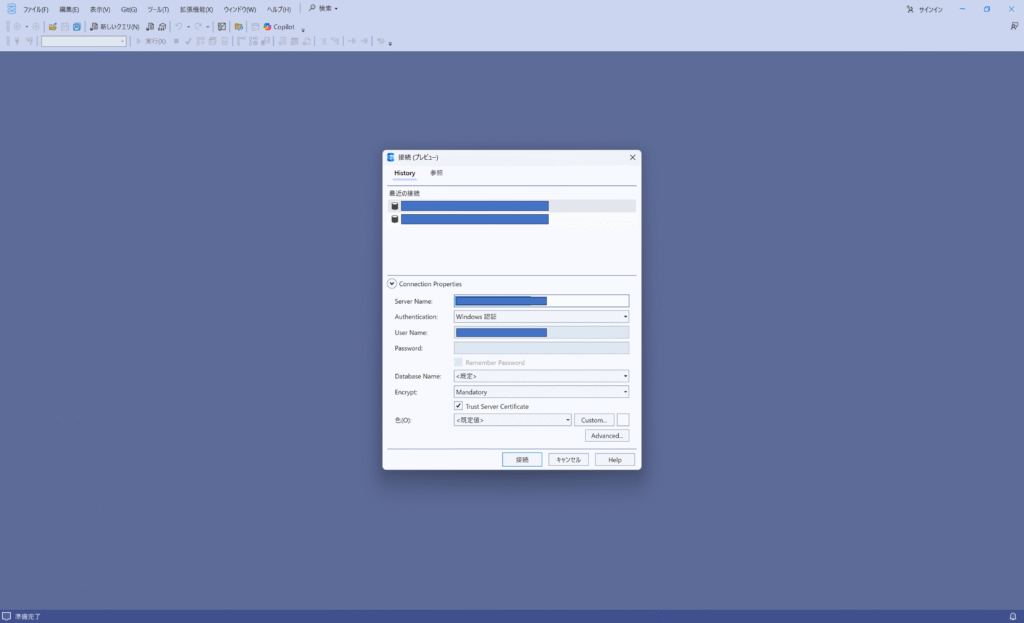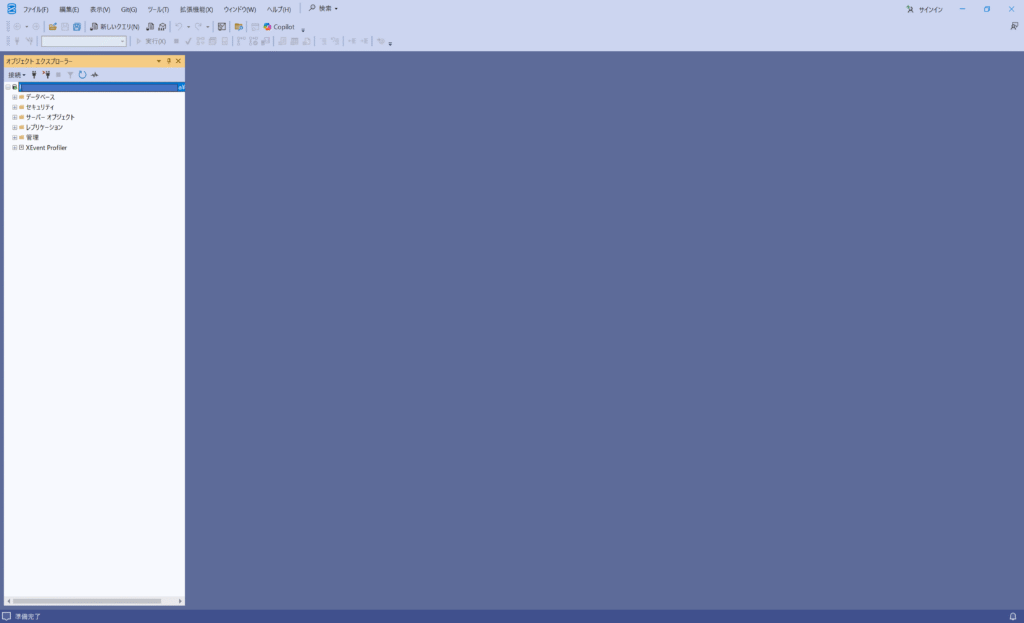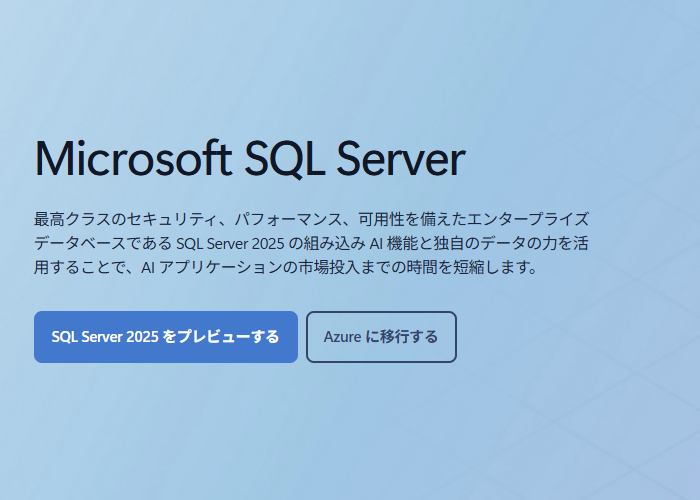SQL Server 2025の最大の強みは、AI機能の全面的な統合です。これにより、データベースがよりインテリジェントになりました。
昨今、AIがかなり普及してきて業務効率化やもはやそれそのものが業務になる等目覚ましい進化を遂げている時代です。そこに、合わせるようにマイクロソフトから、AIにも対応したSQLServer2025のプレビュー版が発表されました。今回は、そんなSQLServer2025+SQL Server Management Studio21をインストールしてみたので備忘録的に記載しました。解説とかはわかり次第追記していこうと思います。
SQLServer2025の主な強み
AIによるパフォーマンス向上: 新搭載の「AI for SQL Server」がクエリの実行プランを自動で学習・最適化し、専門家でなくても高いパフォーマンスを引き出せます。これにより、システムの応答性が向上し、運用負荷が軽減されます。
Azureとのシームレスな連携: Azure Arcとの連携がさらに強化され、オンプレミスとクラウドのハイブリッド環境でのデータ管理と分析が容易になりました。場所を問わず、一貫したデータ活用基盤を構築できます。
堅牢なセキュリティと可用性: 従来から評価の高いセキュリティ機能がさらに進化し、データの保護を強化。また、可用性グループの機能改善により、システムの安定稼働と事業継続性を高めます。
これらの強みにより、SQL Server 2025は企業のデータ活用を加速させ、ビジネスの意思決定を強力に支援します。
8月後半にインストーラー日本語対応版が出ました。

新規追加でのエラー解消方法はこちら
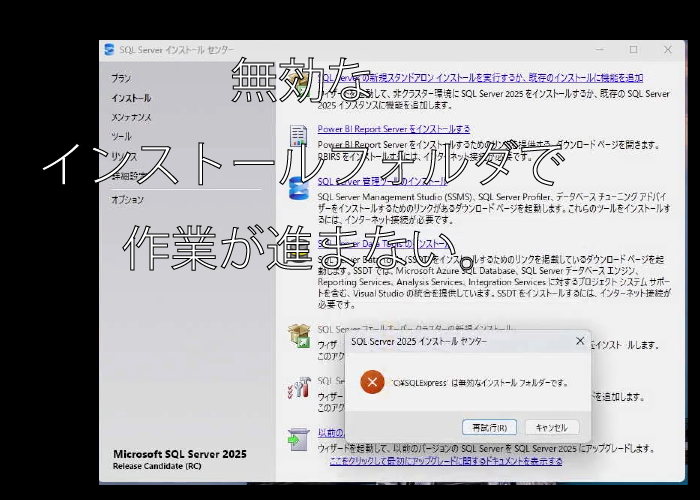
■インストール手順
SQL Server 2025 プレビュー版を試すまたはプレビューするをクリックして、プレビューダウンロードページへ移動します。
SQL Server 2025 プレビュー版ダウンロードサイト
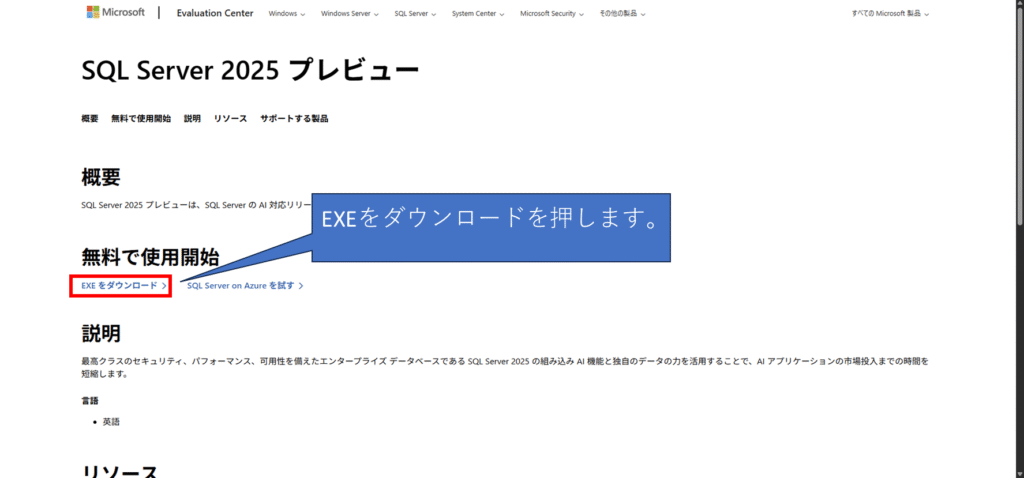
※検索結果で公式ページからダウンロードリンクへ移動する場合は下の画像を参照して下さい。
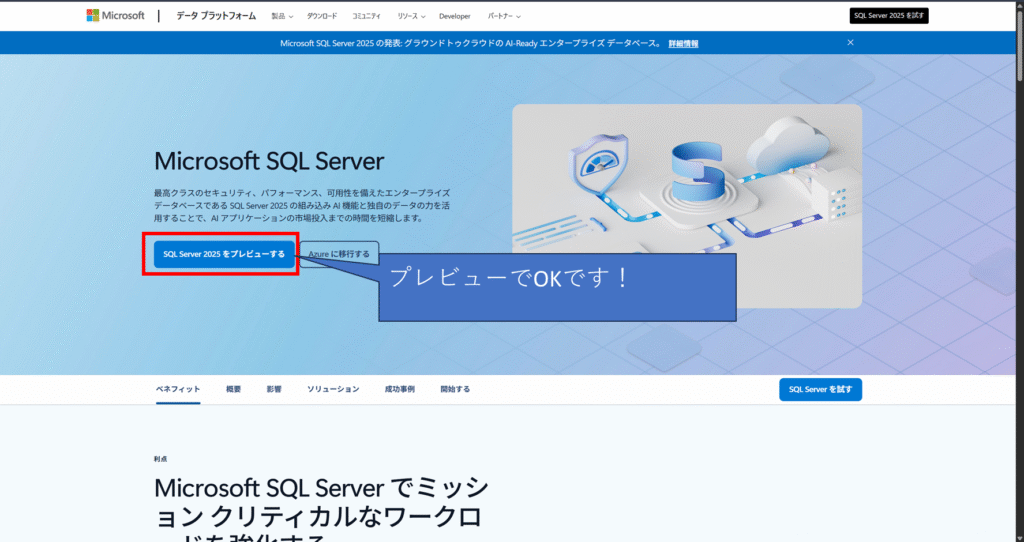
プレビュー版を利用するにあたって、マイクロソフトが入力してほしい情報をすべて入力していきます。
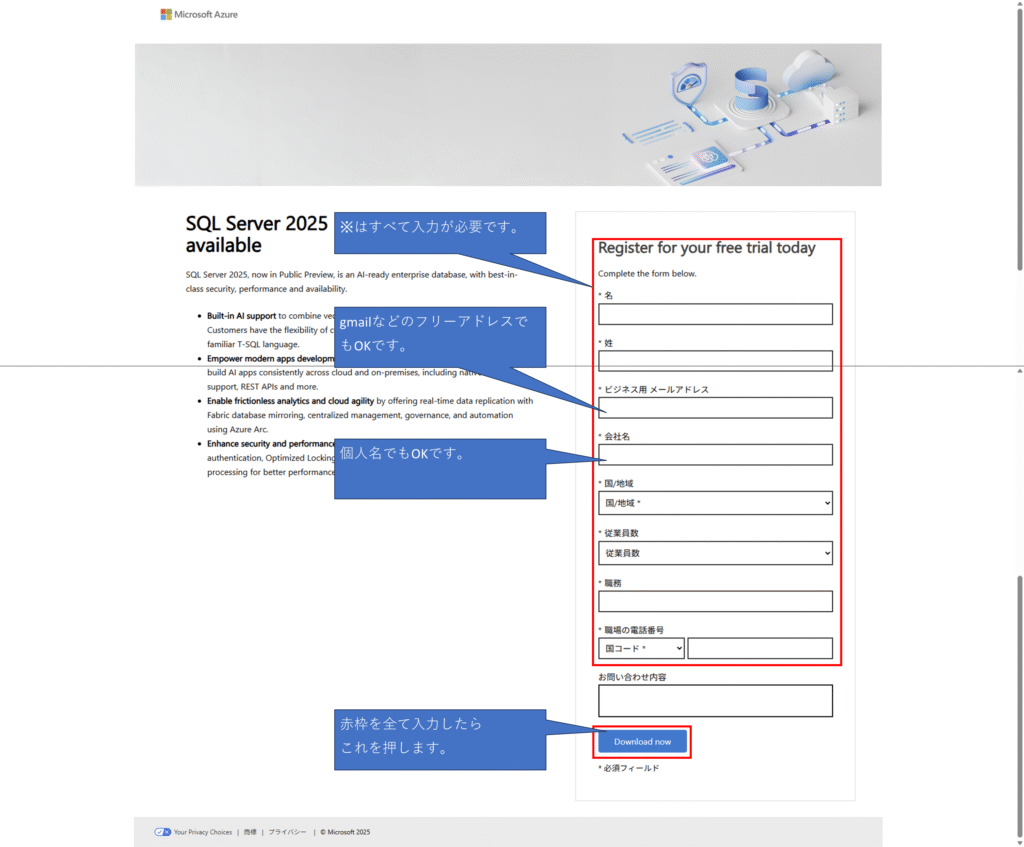
ダウンロードが完了次第、インストーラ(EXE)を起動します。ファイル名は、「SQL2025-SSEI-Eval.exe」です。
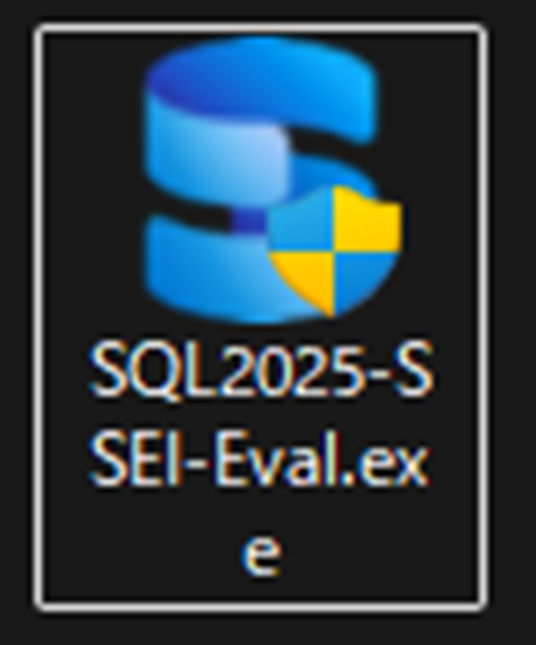
SQL Server 2025のインストーラーを開くと、Evalution Editionのインストーラーが開きます。Basicを選択すると、Evalution版がインストールされるので知識がある方はCustomでExpressをインストールした方がいいでしょう。このページでは、最初にBasicをインストールした後にExpressをインストールします。
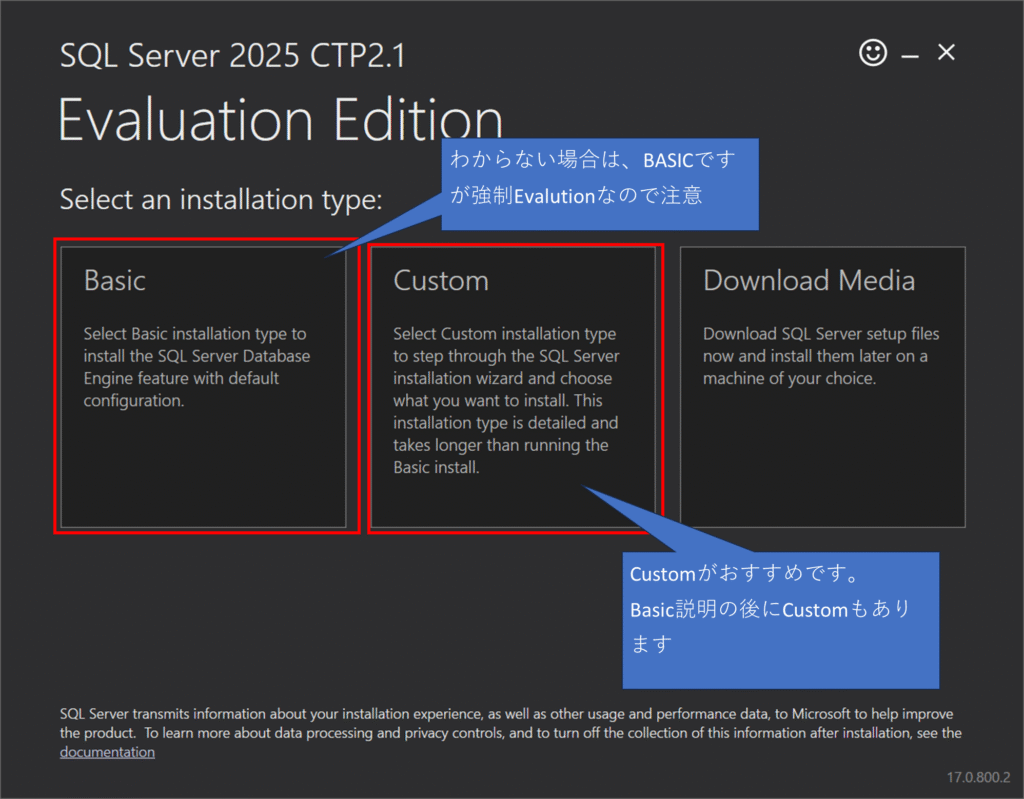
※SQLServer 2025 プレビュー時点での、ライセンスに関するバージョンについて
| Evaluation | 180日の制限付きバージョンです。スクリプトを流すことで延長することができます。 | 日数制限があるが、ライセンスは不要。 |
| Express | 小規模なテスト用DBでデータ保存可能数が10GBまでと制限されています。 | 機能制限はあるが、ライセンス不要 |
| EnterpriseDeveloper | 大規模開発企業で利用するバージョンです。 | ライセンスが必要。 |
| Standard Developer | 小中規模事業者で開発、利用するバージョンです。 | ライセンスが必要。 |
BASICを押すと、ライセンス規約が表示されるので同意を意味するAcceptを押します。
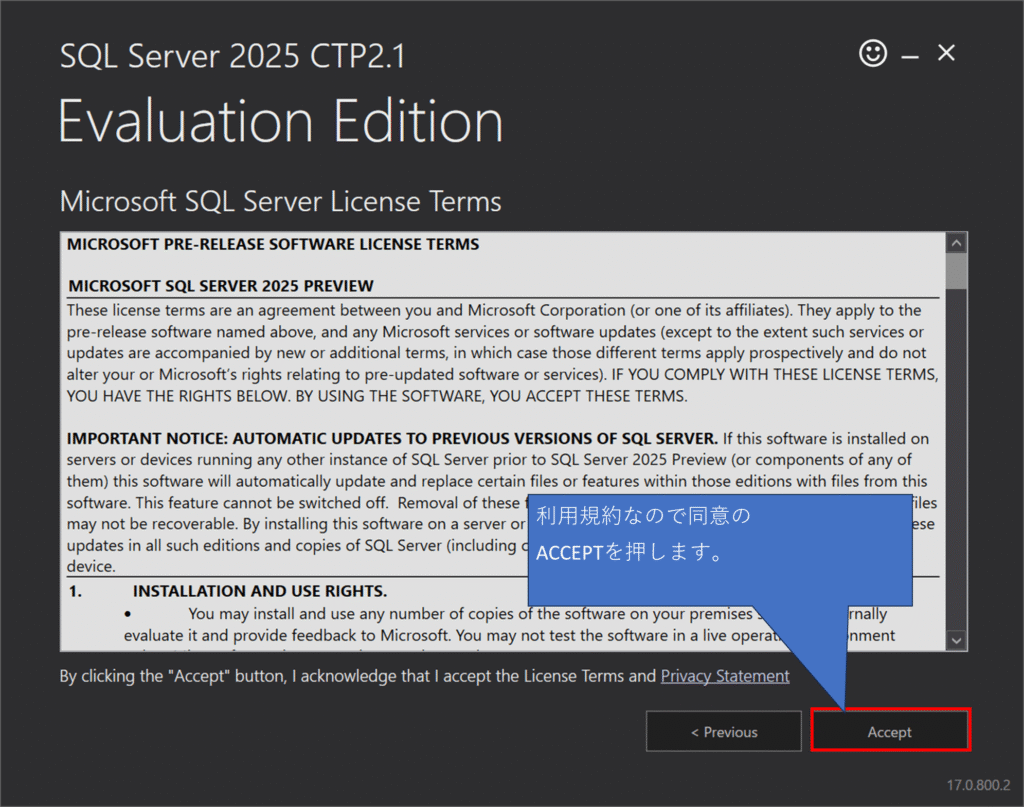
SQLServer2025のインストール先を変更することが可能です。もし、他のバージョンと同じ場所ではなくフォルダーのすみわけがしたい場合はここをクリックします。SQLServer自体が2022等の他のバージョンと同じフォルダに保存ができるので、後から別バージョンを削除したい時などにすみわけを行っておくと便利です。
※ここでは、この手順【BASIC】でインストールするDBは削除予定なのでこのままインストールしています。

画面がダウンロードとインストールから変更されたら完了です。
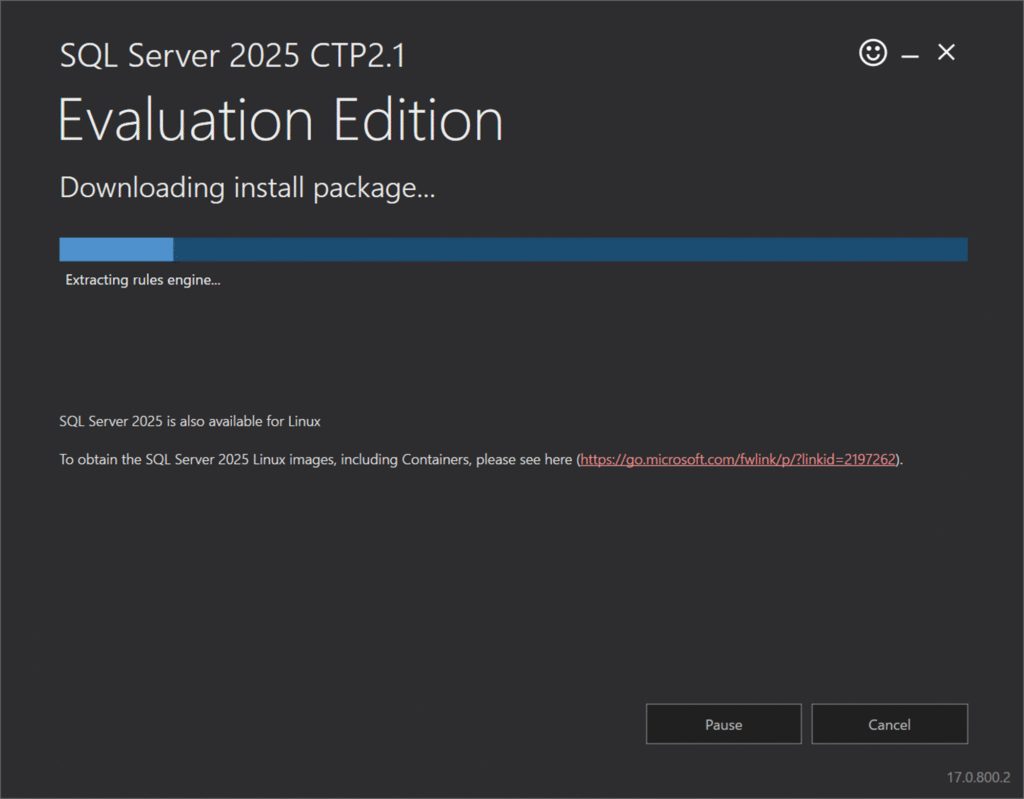
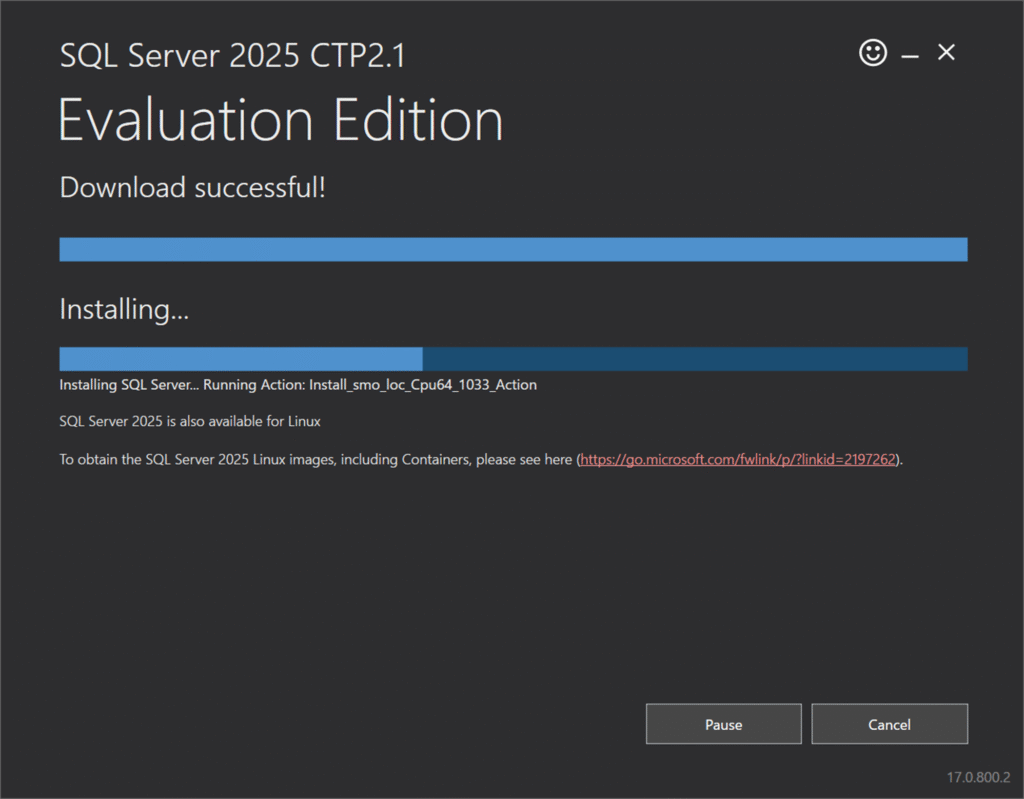
■Basicインストール完了画面
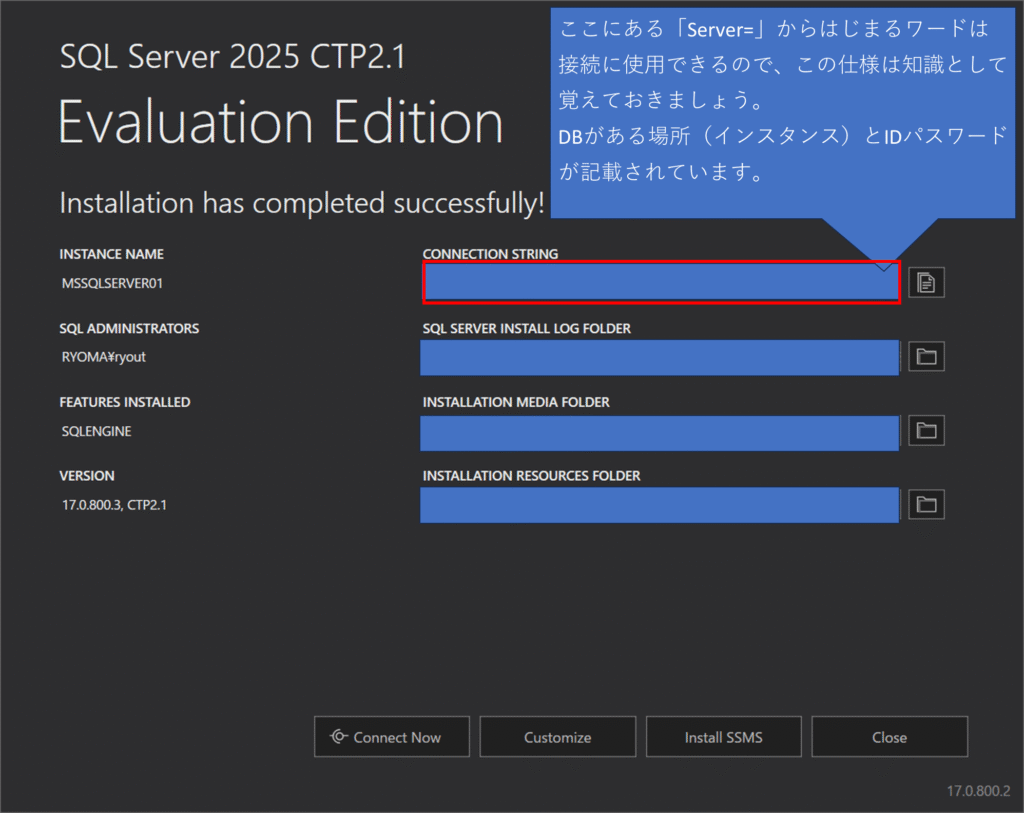
※設定画面から、windowsupdateを確認しSQLServerのドライバ設定が出ているかもなのでアップデートしましょう。
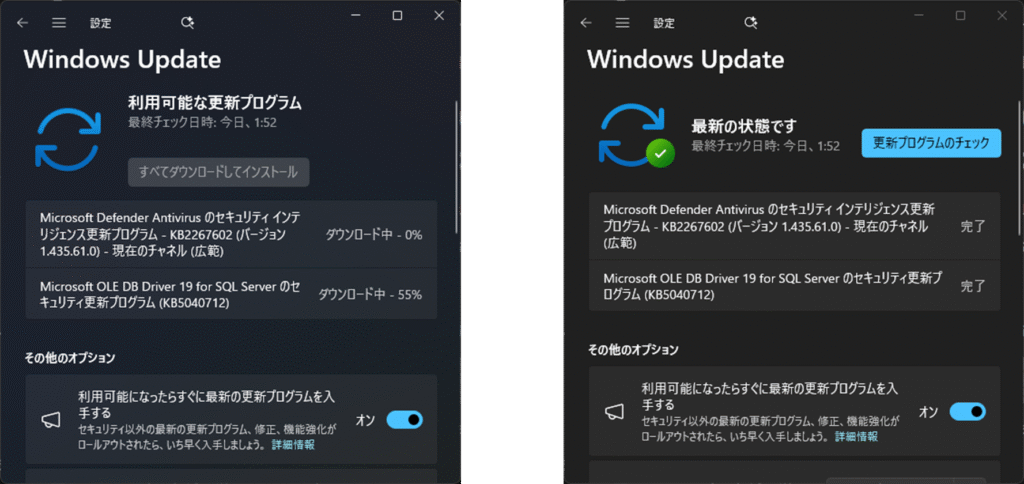
ここからは、BasicでインストールしたEvaluationとは異なるライセンス(Express)のDBをインストールしていく手順です。Evaluationでいい方は下のSSMSまで飛ばしてください。
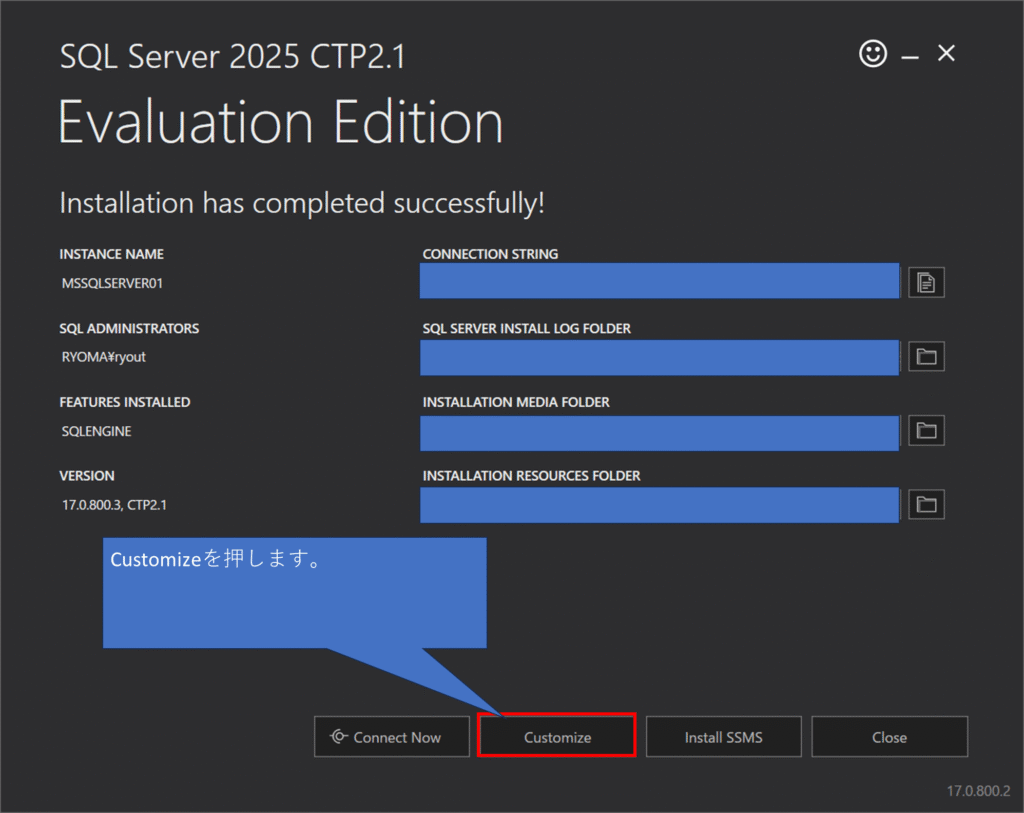
最初にSQLServerをインストールする先(インストーラー起動PC)の環境が問題ないかを自動で調査します。
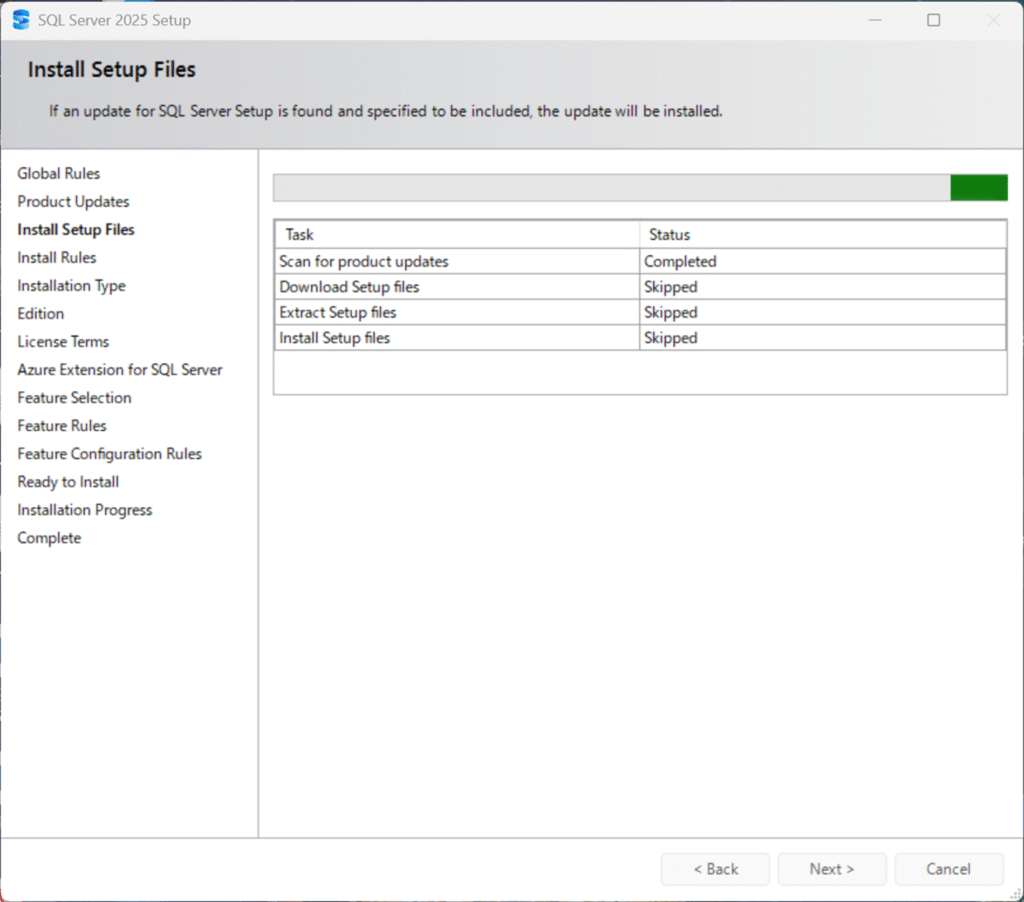
Firewallについて警告が出ていますがここではいったん解決できなかったので、そのままにしています。
※”この警告はエラーではなく、「Windowsファイアウォールが有効になっているため、外部のコンピューターからこのPC上のアプリケーション(例えばデータベースソフトなど)に接続できない可能性がありますよ」という注意喚起です。
このまま「OK」を押して閉じてもPCの動作にすぐ影響はありませんが、もし外部からのアクセスを必要とするソフトウェア(例: SQL Serverなど)をインストール・設定しているのであれば、以下の手順でファイアウォールの設定を変更する必要があります。
警告の意味
Windowsファイアウォールは、不正なアクセスからPCを守るためのセキュリティ機能です。デフォルトでは、外部からの通信の多くをブロックするように設定されています。
この警告は、何らかのソフトウェアが「外部から接続される機能」を持っており、そのために特定の「通信の通り道(=ポート)」を開けておく必要があることを示しています。
解決方法:ファイアウォールのポートを開ける手順
この警告はSQL Serverのインストール時によく表示されるため、ここでは例としてSQL Serverが使用するデフォルトのポート「TCP 1433」を開ける手順を説明します。もし別のソフトウェアを使用している場合は、そのソフトウェアが必要とするポート番号に置き換えてください。
ファイアウォール設定画面を開く
Windowsキー + Rキー を押して「ファイル名を指定して実行」ウィンドウを開きます。
wf.msc と入力して「OK」をクリックします。「セキュリティが強化された Windows Defender ファイアウォール」が開きます。
新しい規則の作成
左側のメニューから「受信の規則」をクリックします。
右側の「操作」メニューから「新しい規則…」をクリックします。
規則の種類を選択
「ポート」を選択し、「次へ」をクリックします。
プロトコルとポートの指定
「TCP」を選択します。
「特定のローカル ポート」を選択し、入力欄に 1433 と入力します。
「次へ」をクリックします。
(※もしUDPポートや複数のポートを開けたい場合は、ソフトウェアのドキュメントに従ってください)
操作の選択
「接続を許可する」が選択されていることを確認し、「次へ」をクリックします。これが外部からのアクセスを許可する設定です。
プロファイルの適用
通常は「ドメイン」「プライベート」「パブリック」の3つすべてにチェックが入ったままで問題ありません。「次へ」をクリックします。
名前と説明の入力
規則の「名前」を入力します。後で見て何の規則か分かるように、SQL Server (TCP 1433) のような分かりやすい名前をつけましょう。
「完了」をクリックします。
これで、指定したポートへの外部からの通信が許可され、警告の示す問題が解決されます。
【重要】注意点
開けるべきポート番号: 開けるべきポート番号は、使用しているソフトウェアによって異なります。必ずそのソフトウェアの公式ドキュメントなどで正しいポート番号を確認してください。
セキュリティリスク: 不必要なポートを開放することは、セキュリティ上のリスクを高める可能性があります。必ず必要なポートのみを開けるようにしてください。”
FireWall設定方法
Windows11の場合は、下の検索窓に「セキュリティが強化された」を入力すると検索結果が出てくるので「管理者で実行をクリックします。」
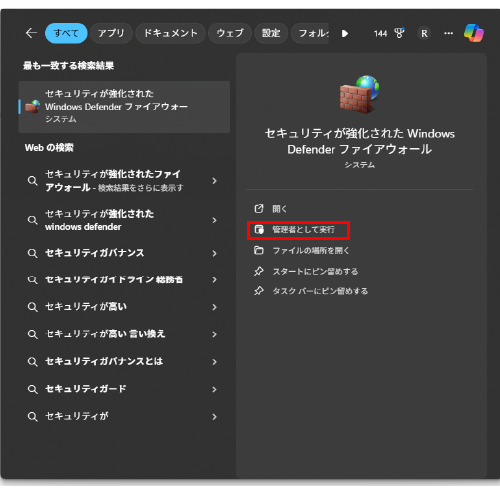
セキュリティが強化されたWIndowsDefenderが表示されるので、受診の規則を選択します。
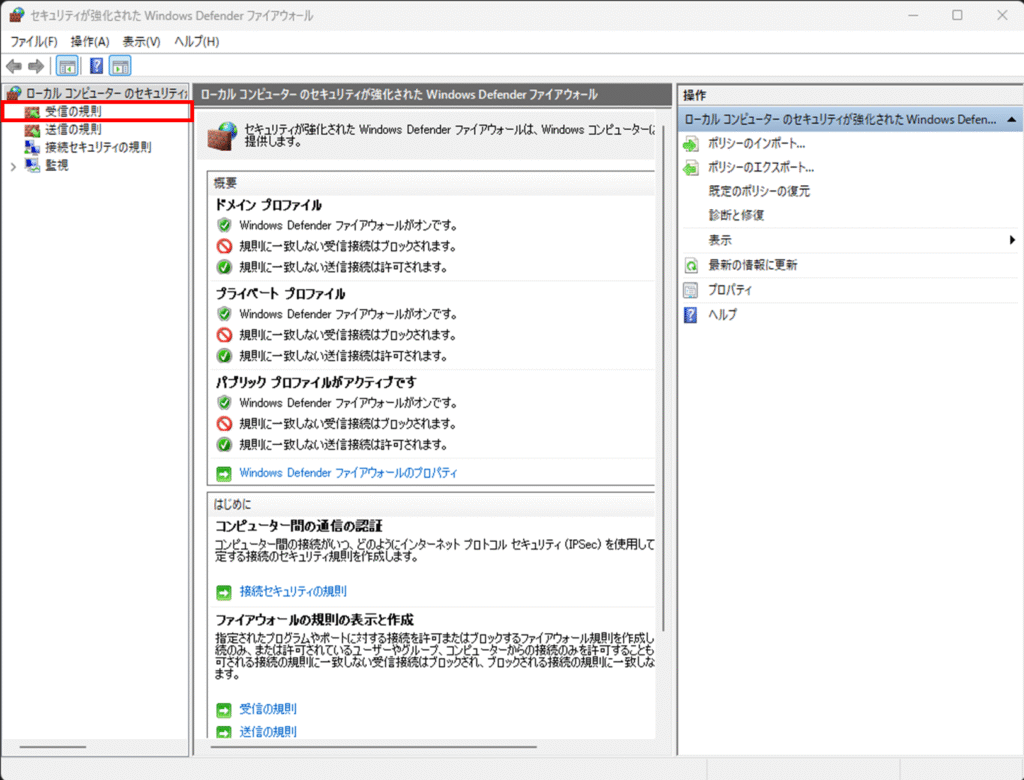
受信の規則一覧が表示されるので、右の操作タブから新しい規則を押します。
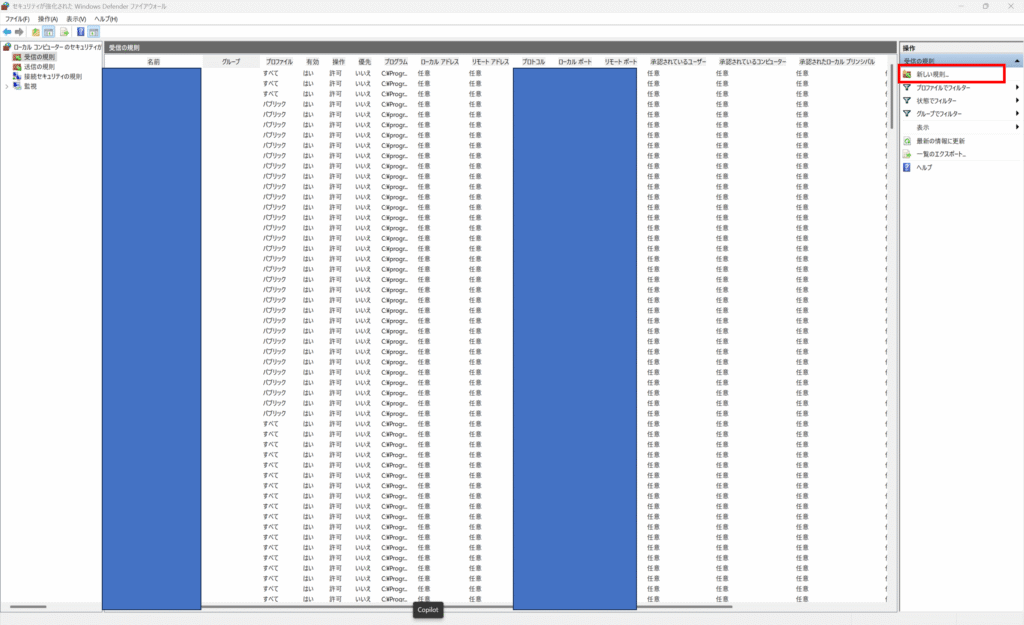
今回は、ポートの変更を行いたいので、ポートにチェックを入れて、「次へ」を押します。
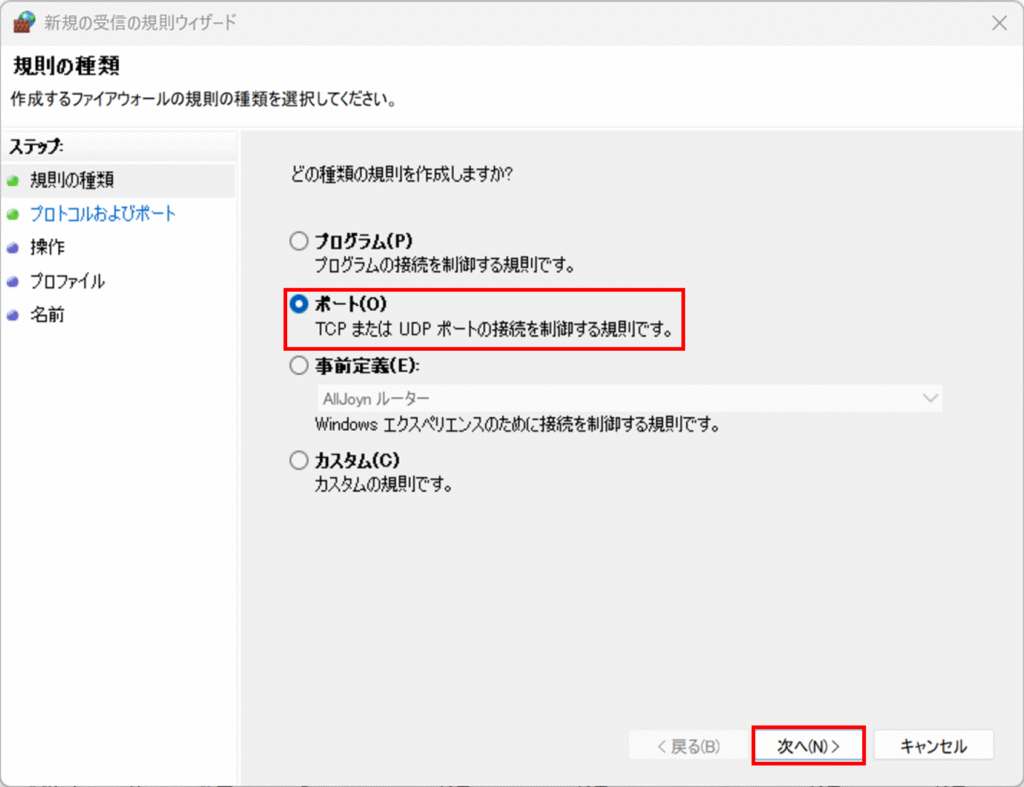
TCPを選択し、今回はローカルポートを開放するので「特定のローカルポート」を選択してポート番号を入力後に次へをクリックします。
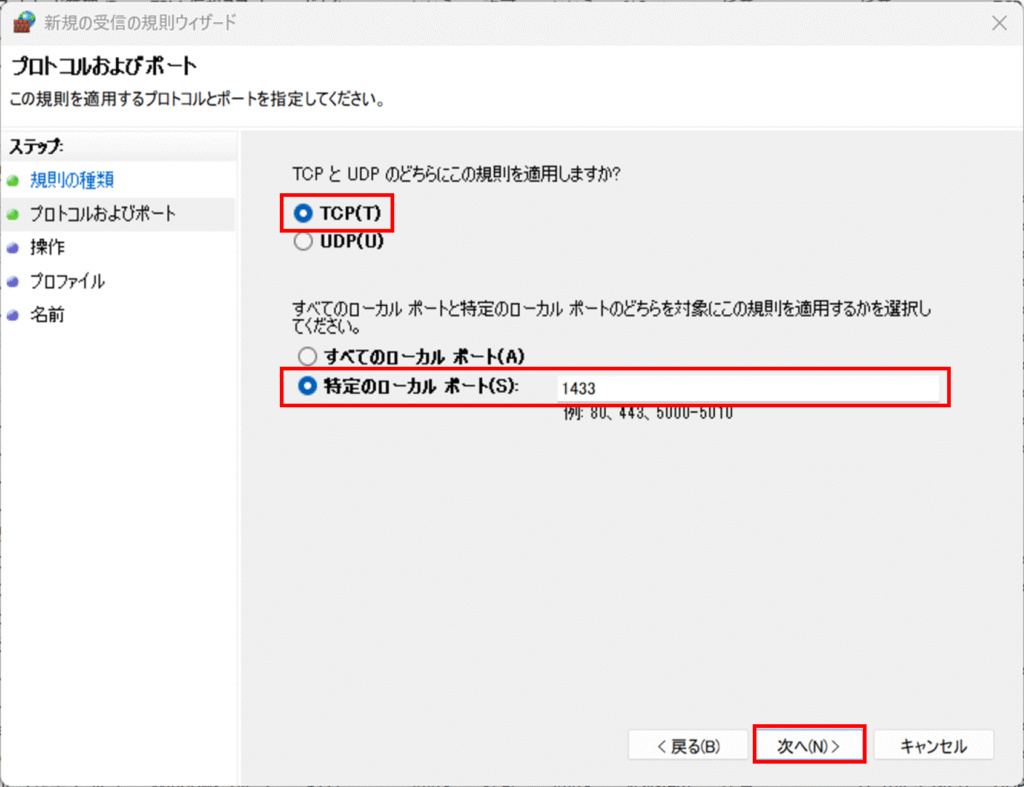
接続を許可するにチェックを入れて、次へを押します。
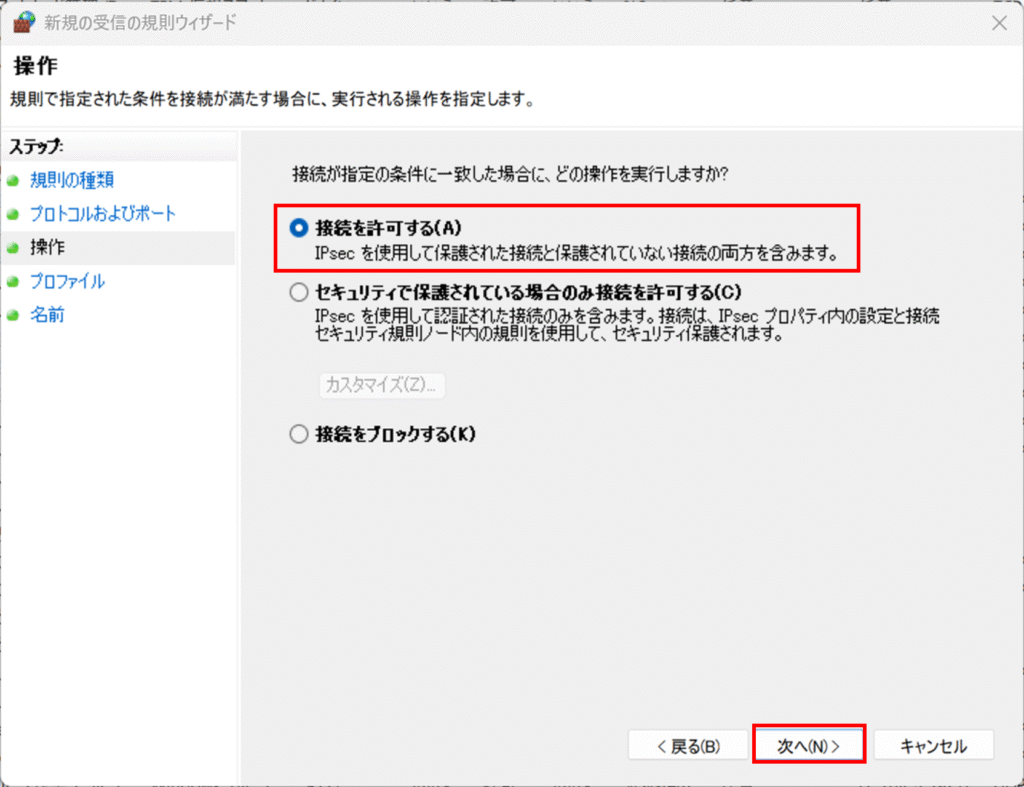
いったんすべてにチェックを入れておきます。なぜなら、たぶん皆さんWi-Fiつなぐときにこれの設定していない気がするので。
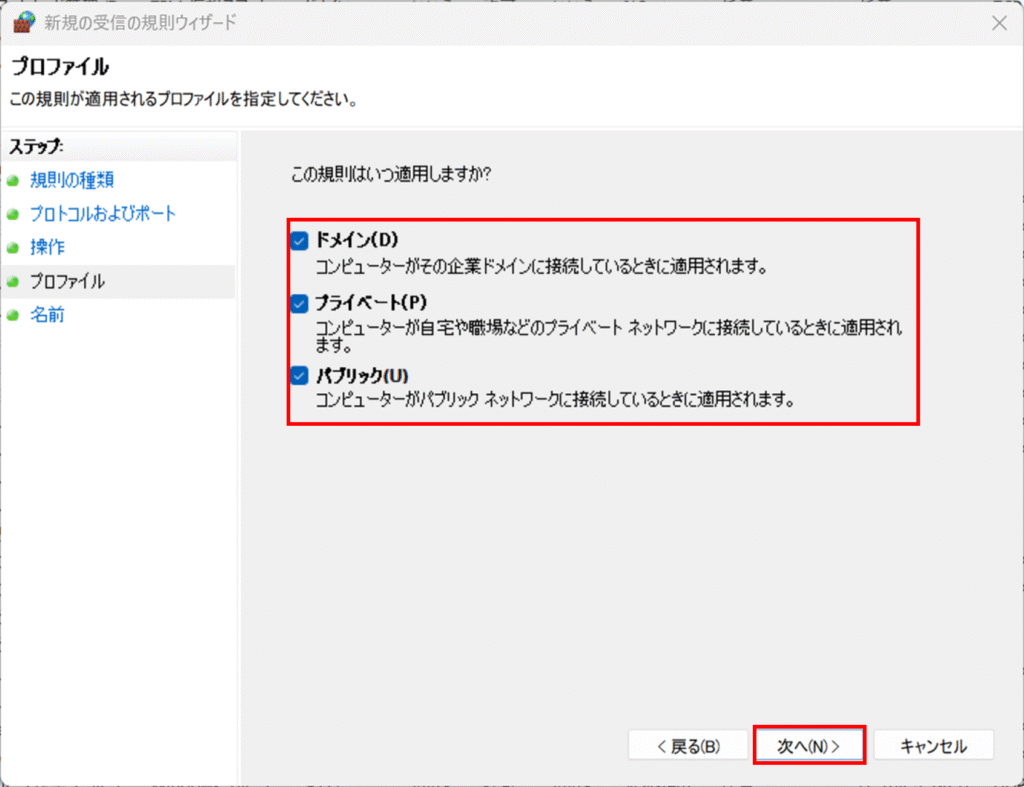
受信規則に名前と説明をつけて完了です。
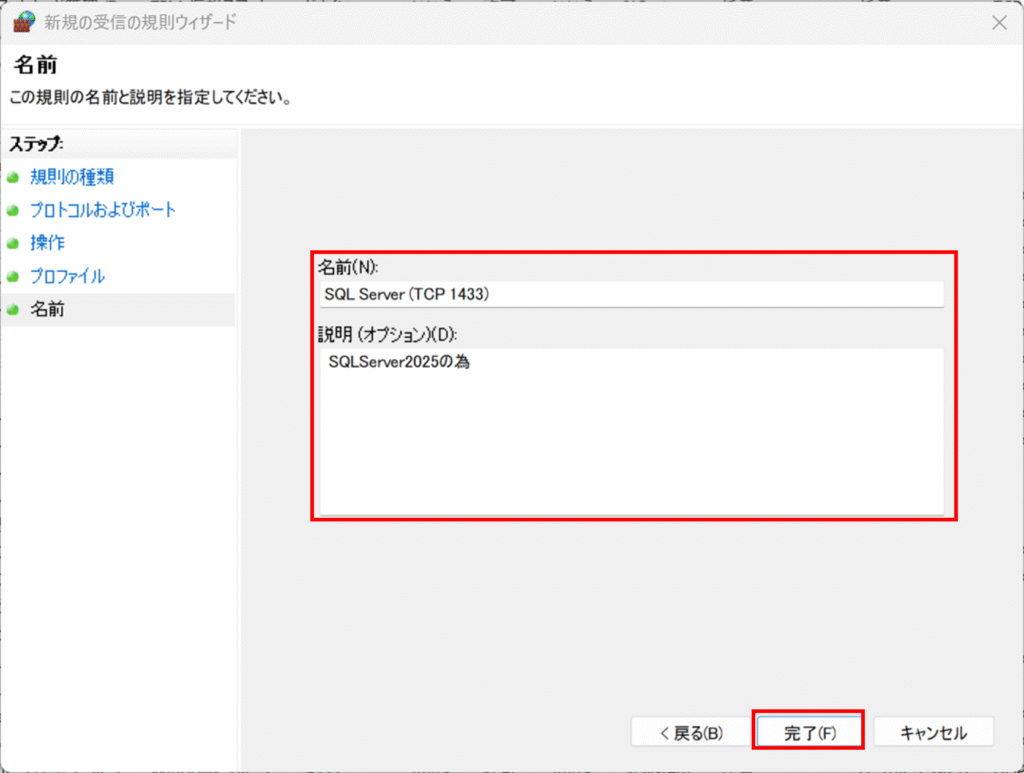
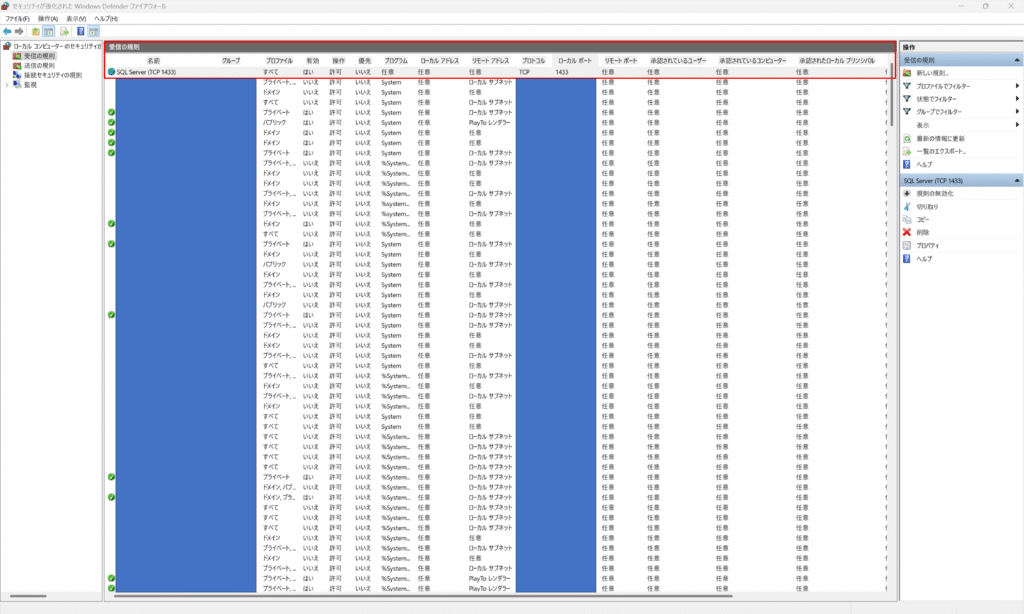
ここから、CustomでのSQL Server 2025インストール手順へ戻ります。
最初は、add(旧DBと同じ)ところへ登録をする設定になっているので、Performに変更します。
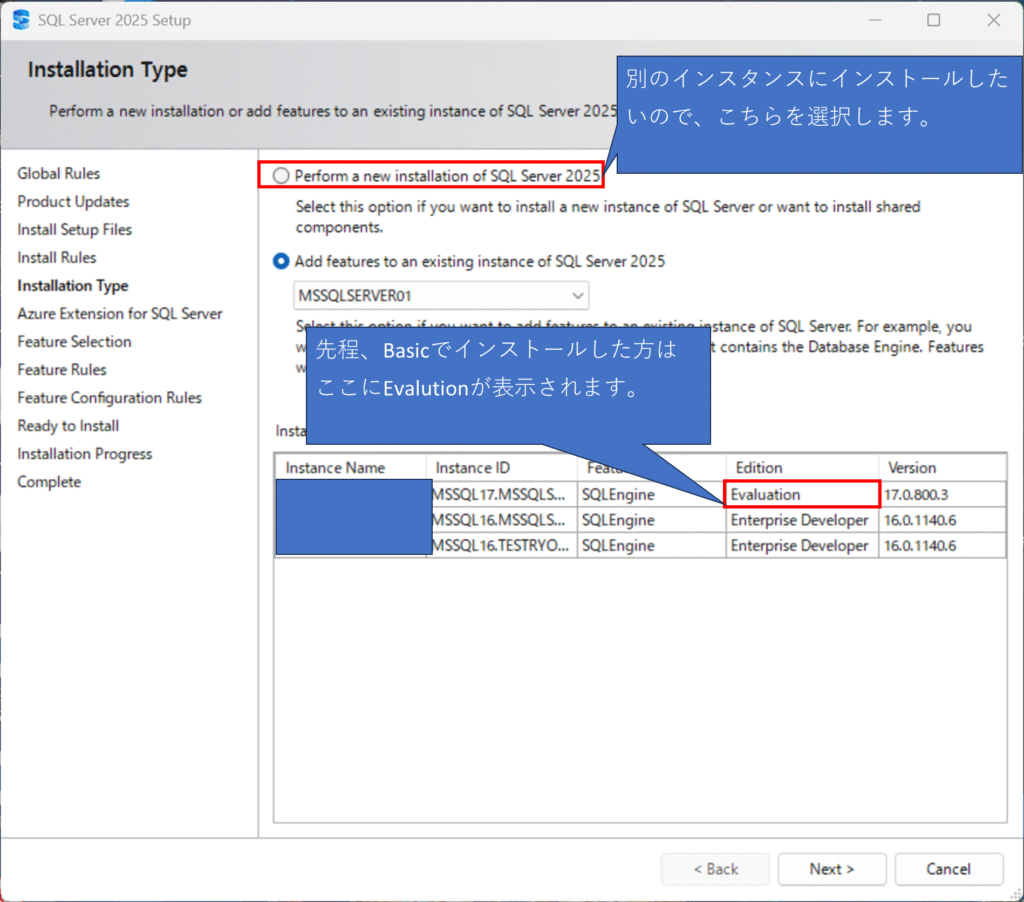
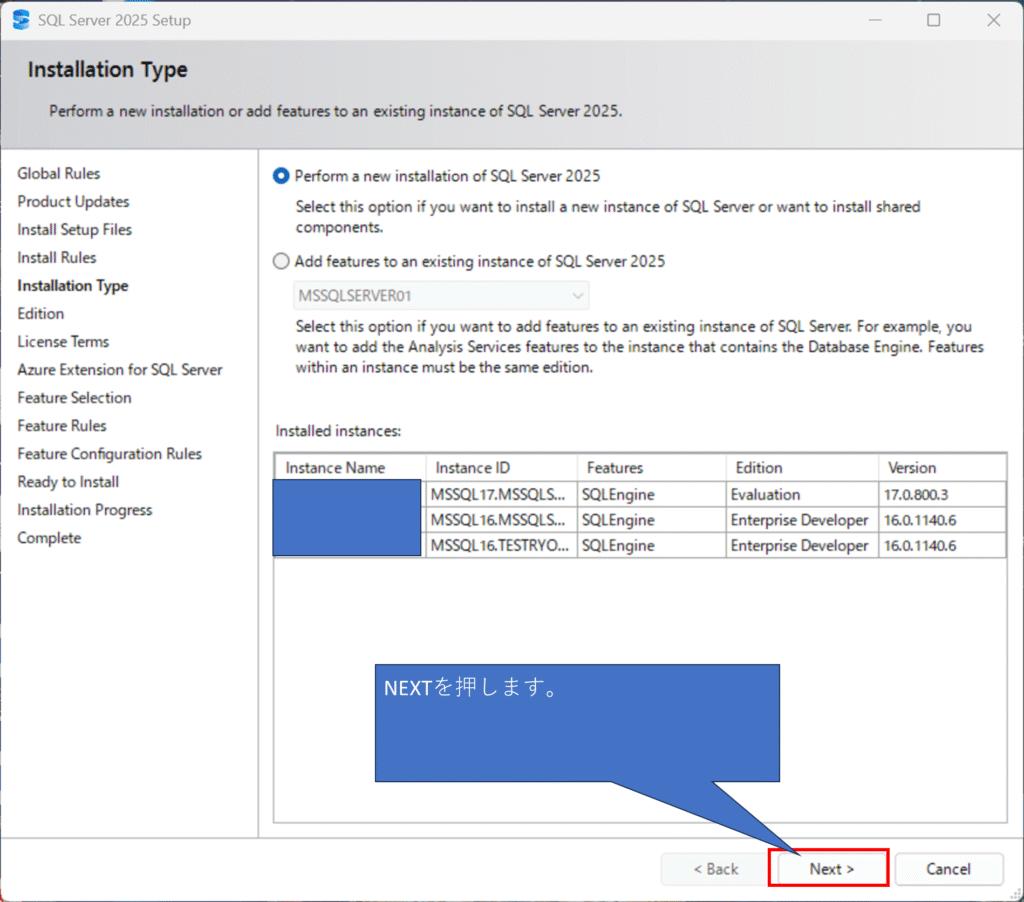
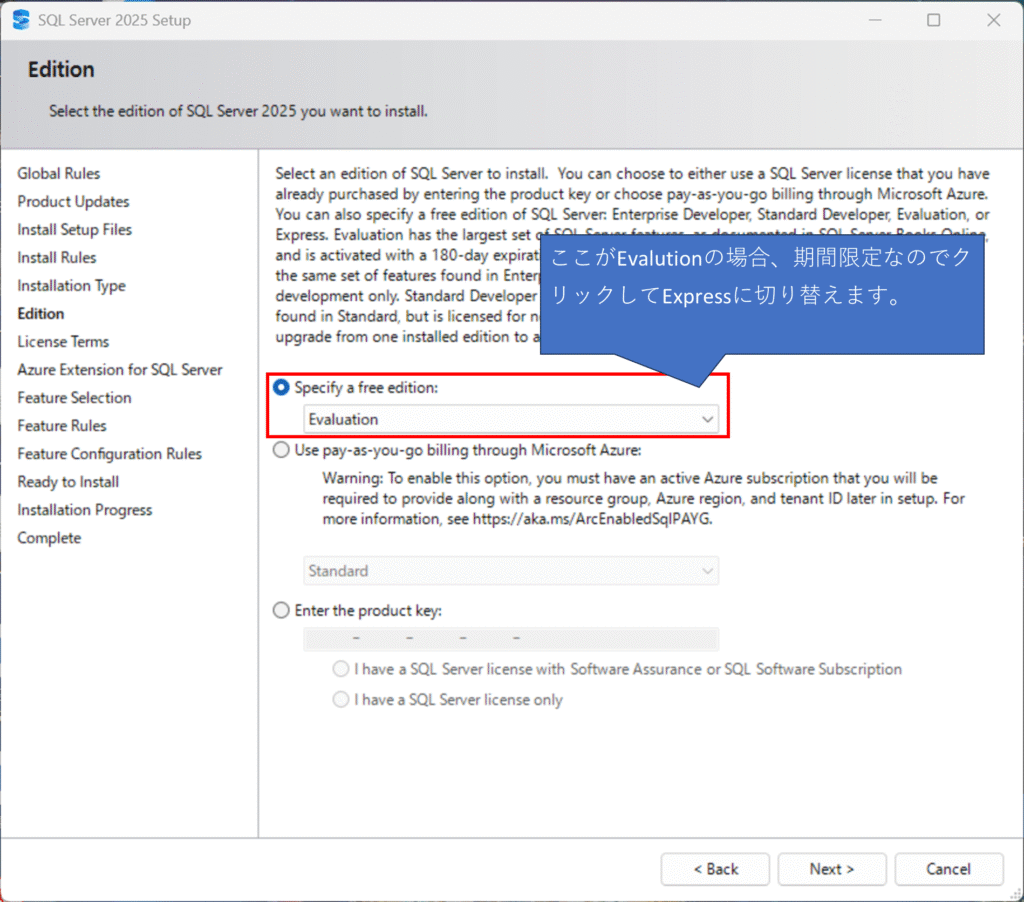
Expressにすれば、期間は限定されなくなります。
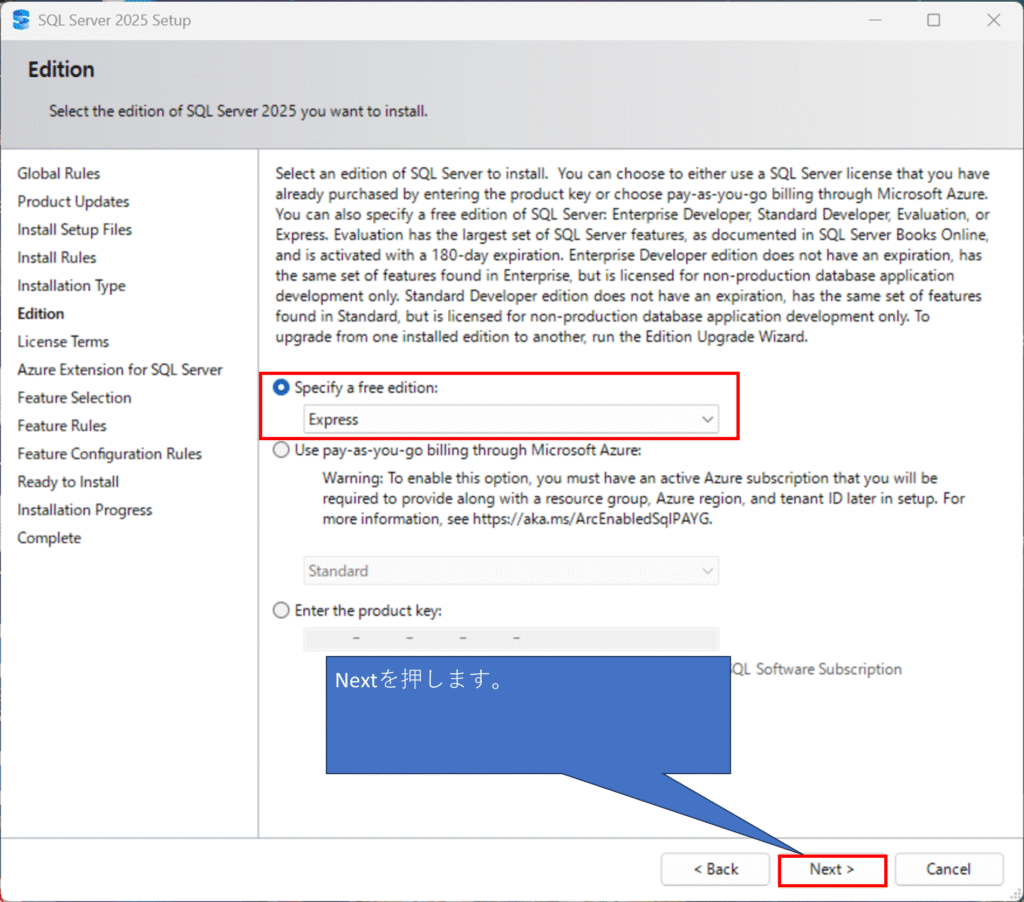
同意画面が出てくるので、チェックを入れて、NEXTを押します。
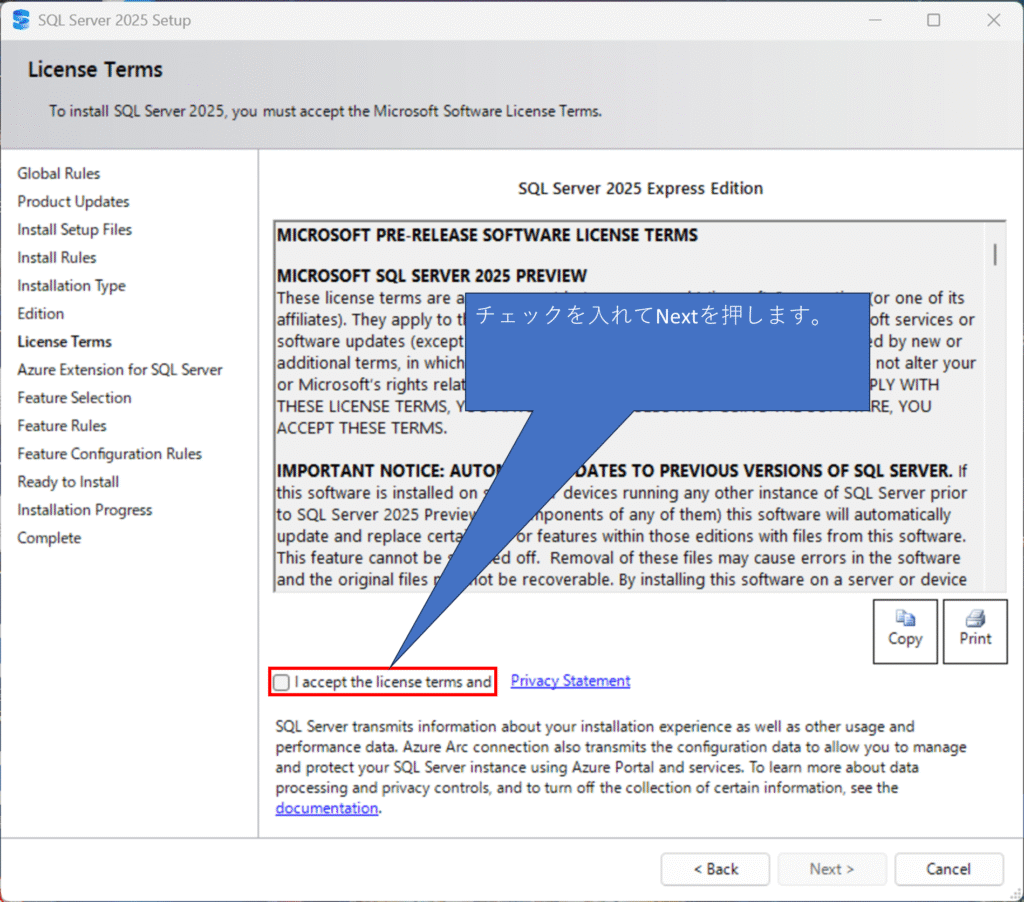
Azureとの連携設定が出てくるので、必要ない場合はチェックを外してNextを押します。
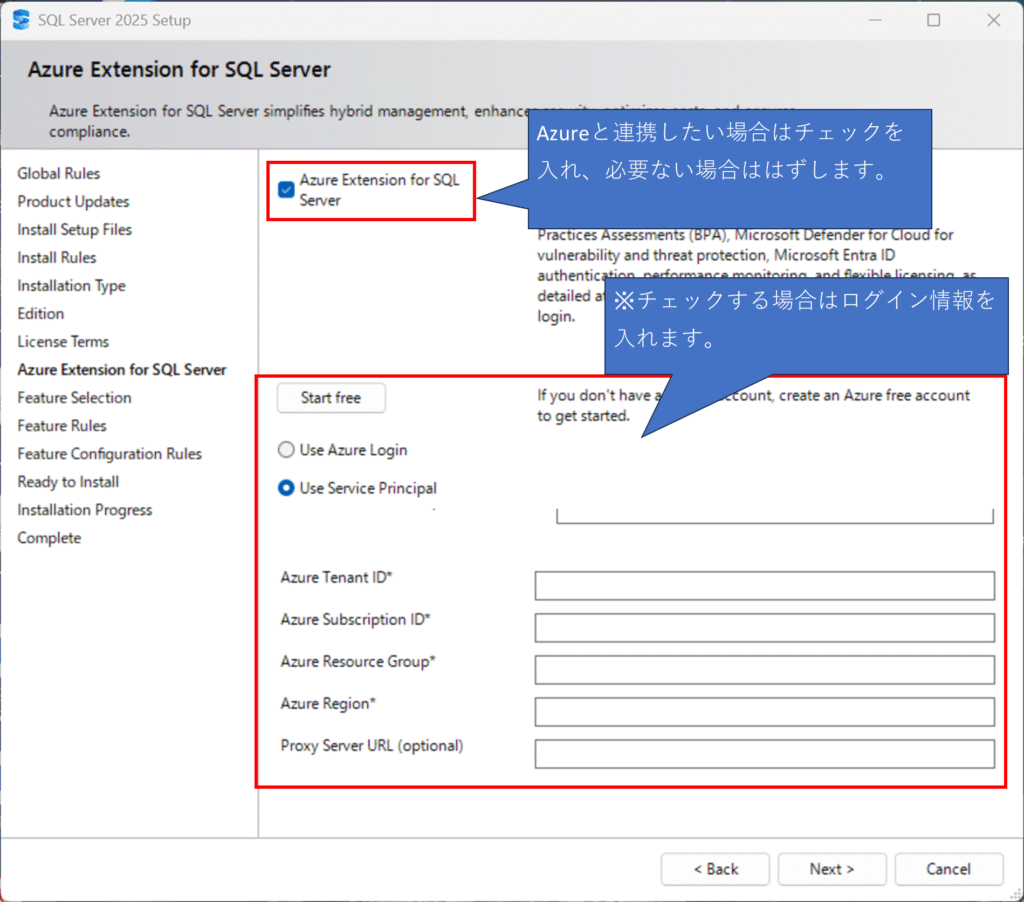
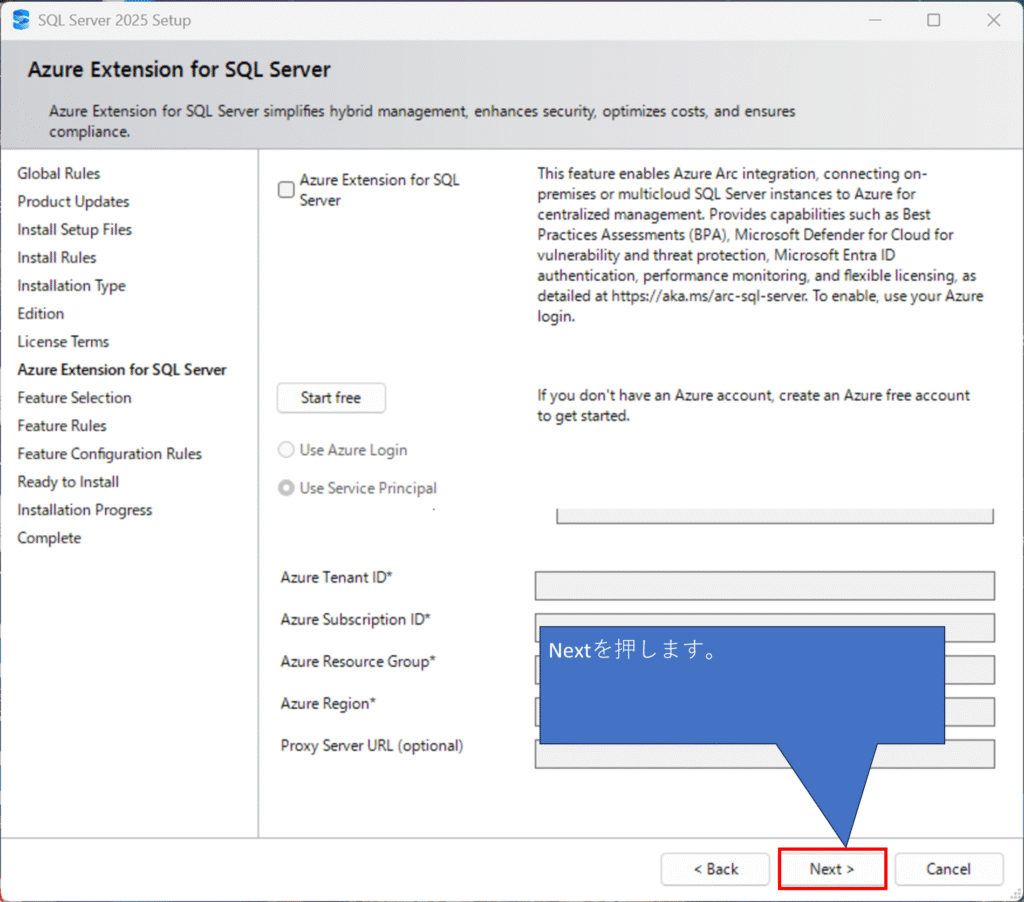
【重要】
ここでは、データベースに付属されている追加オプションですが、新しいバージョンになっているのですべて選択(Select All)を押します。
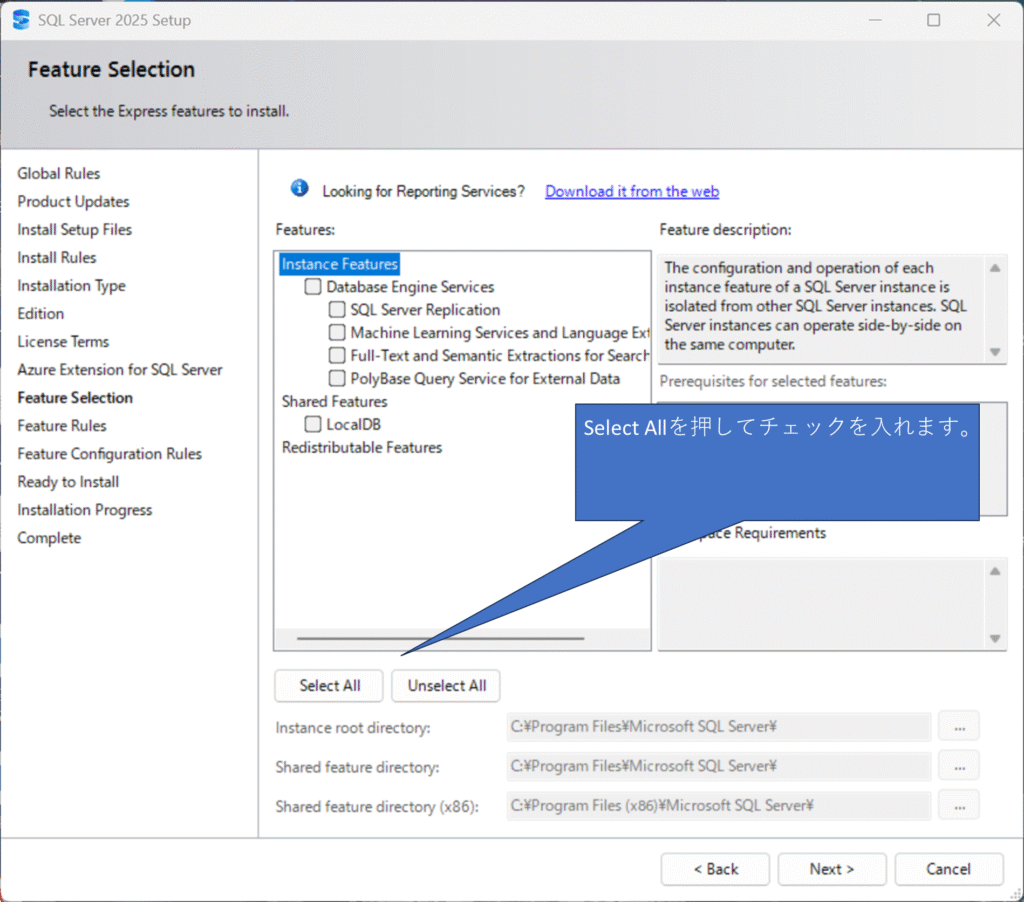
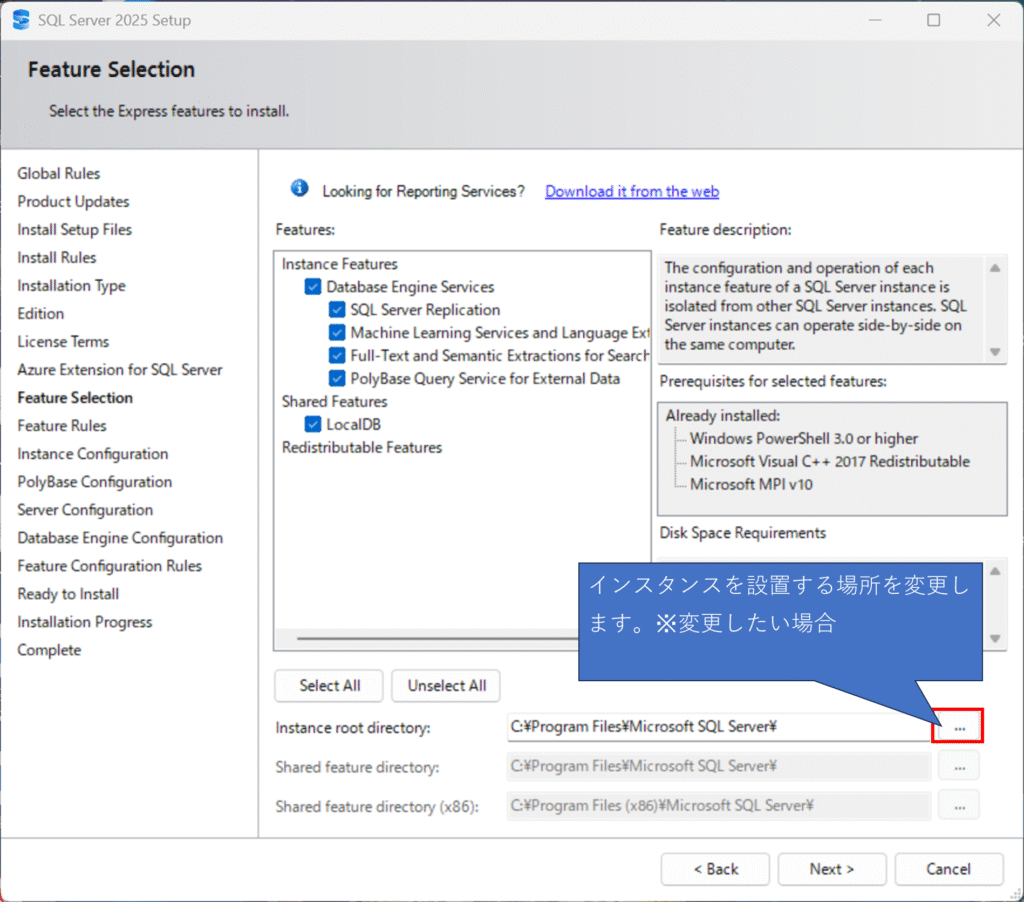
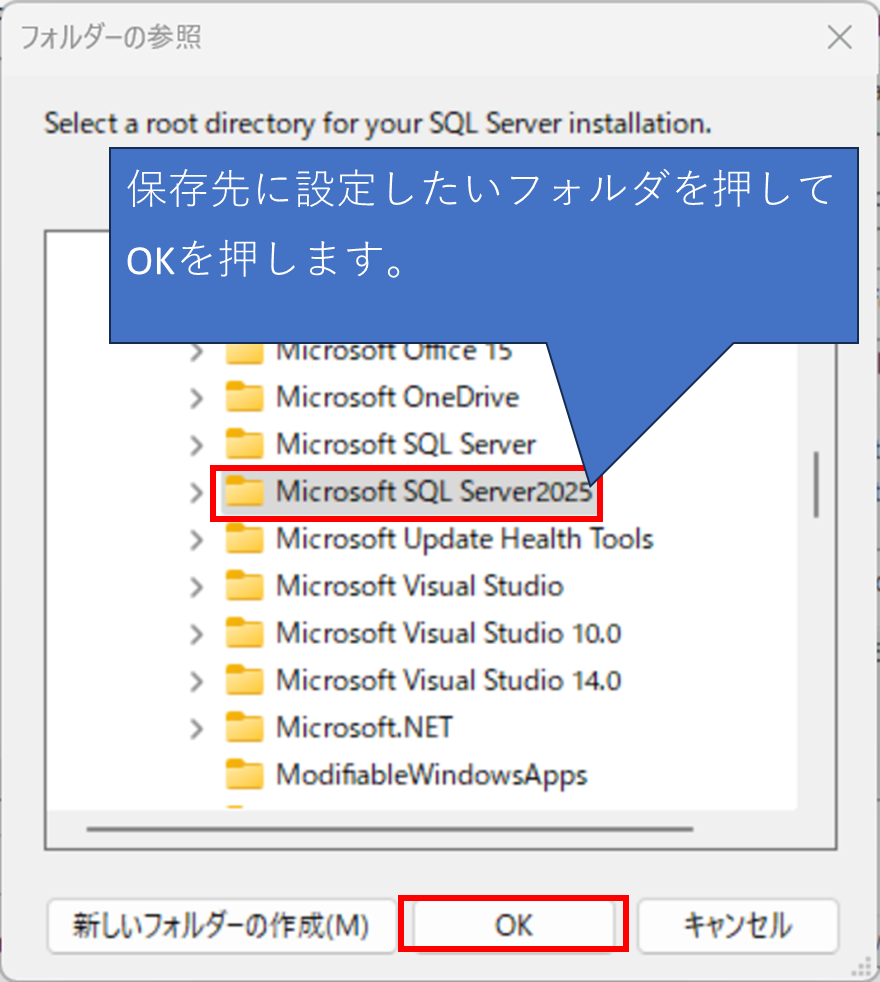
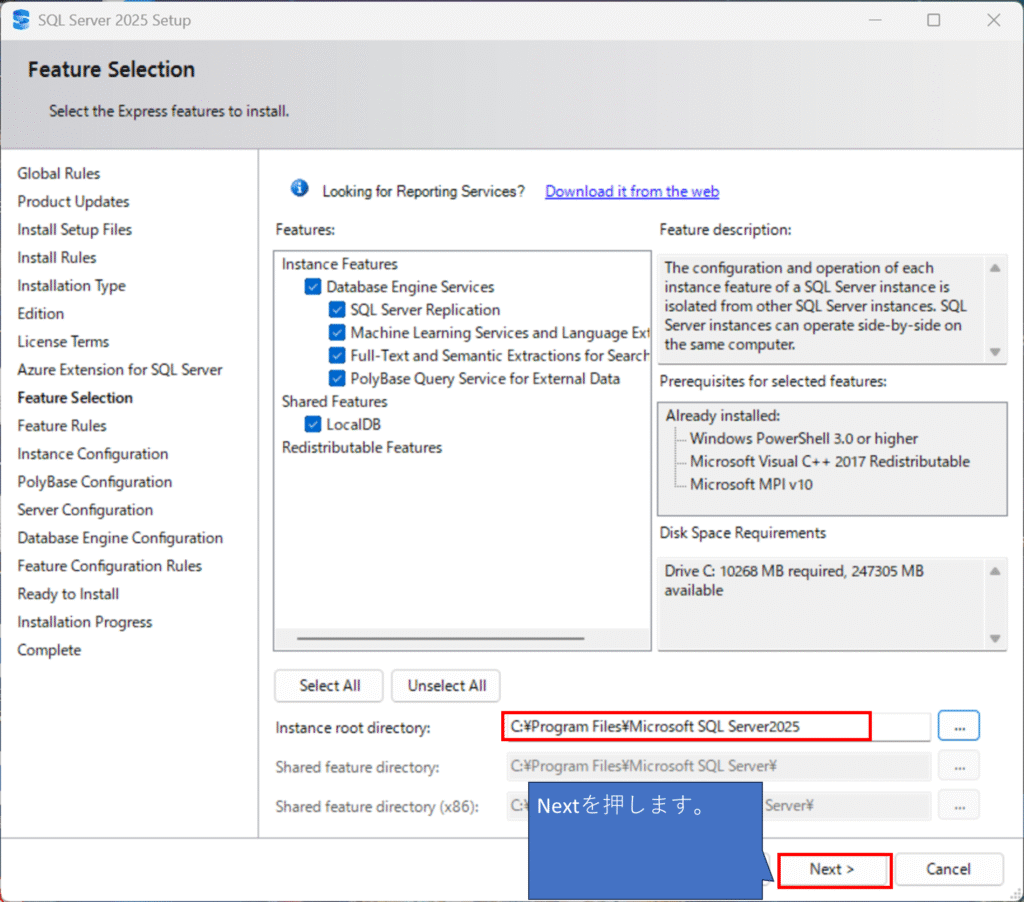
インスタンス(格納しているファイル名みたいなもの)を決めます。今回、わかりやすいように2025へ設定しました。
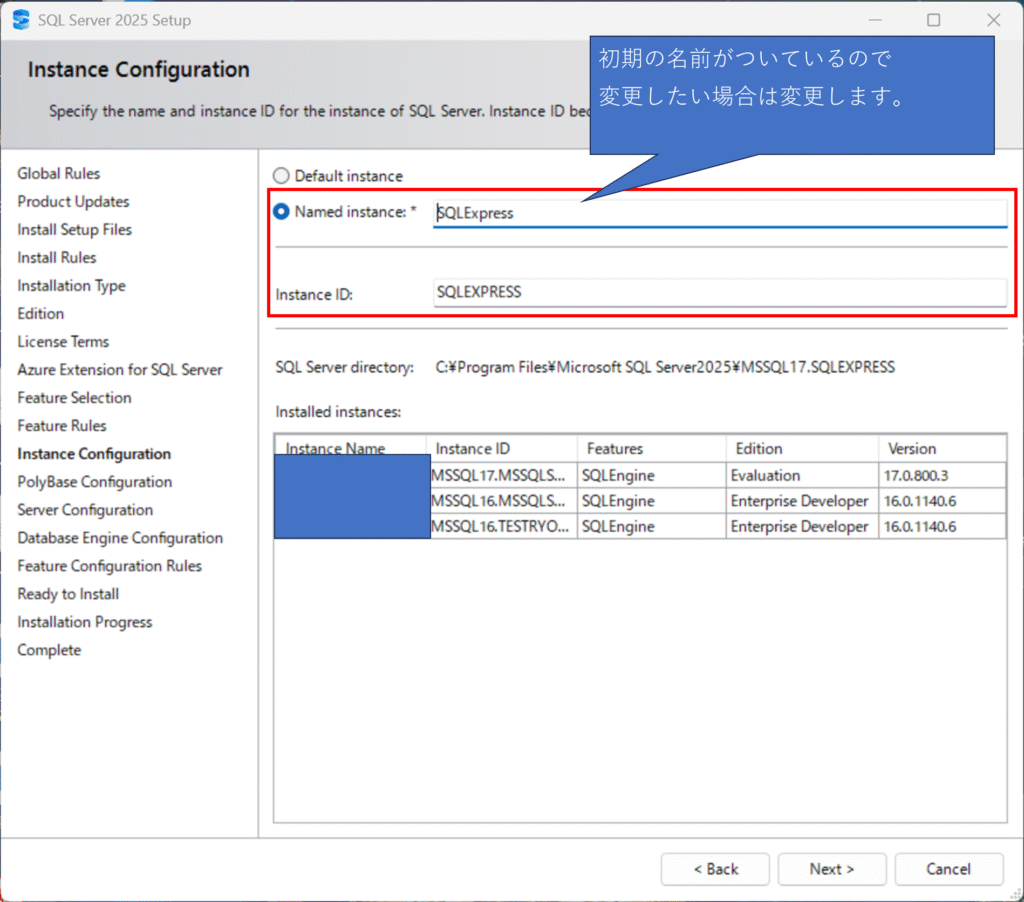
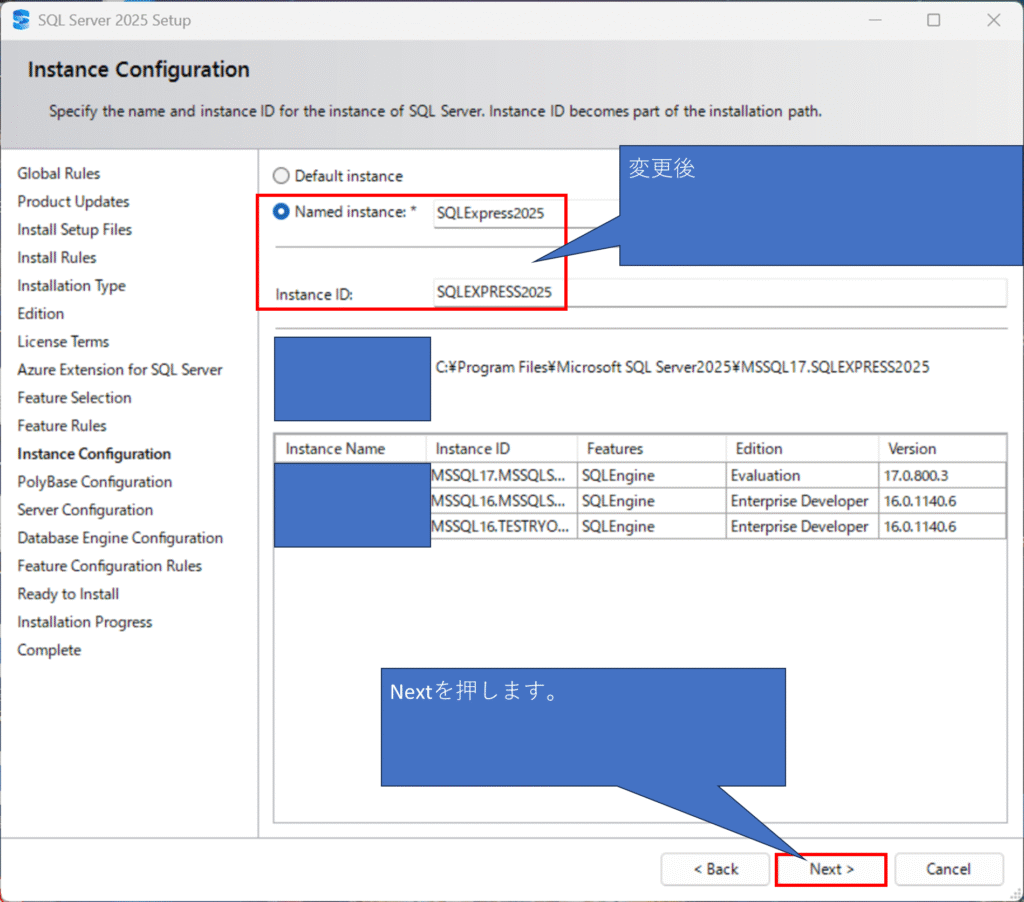
この図では、ミスってますがfirewallで設定したポート番号に設定してください。
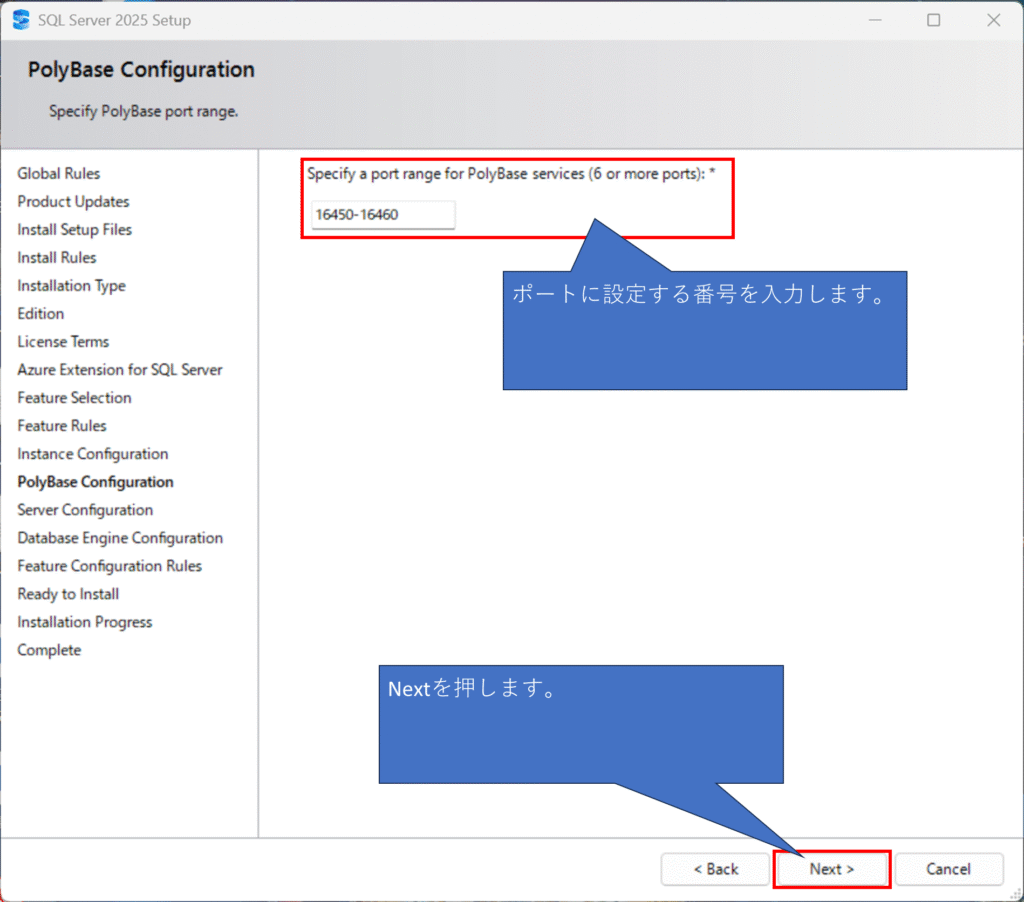
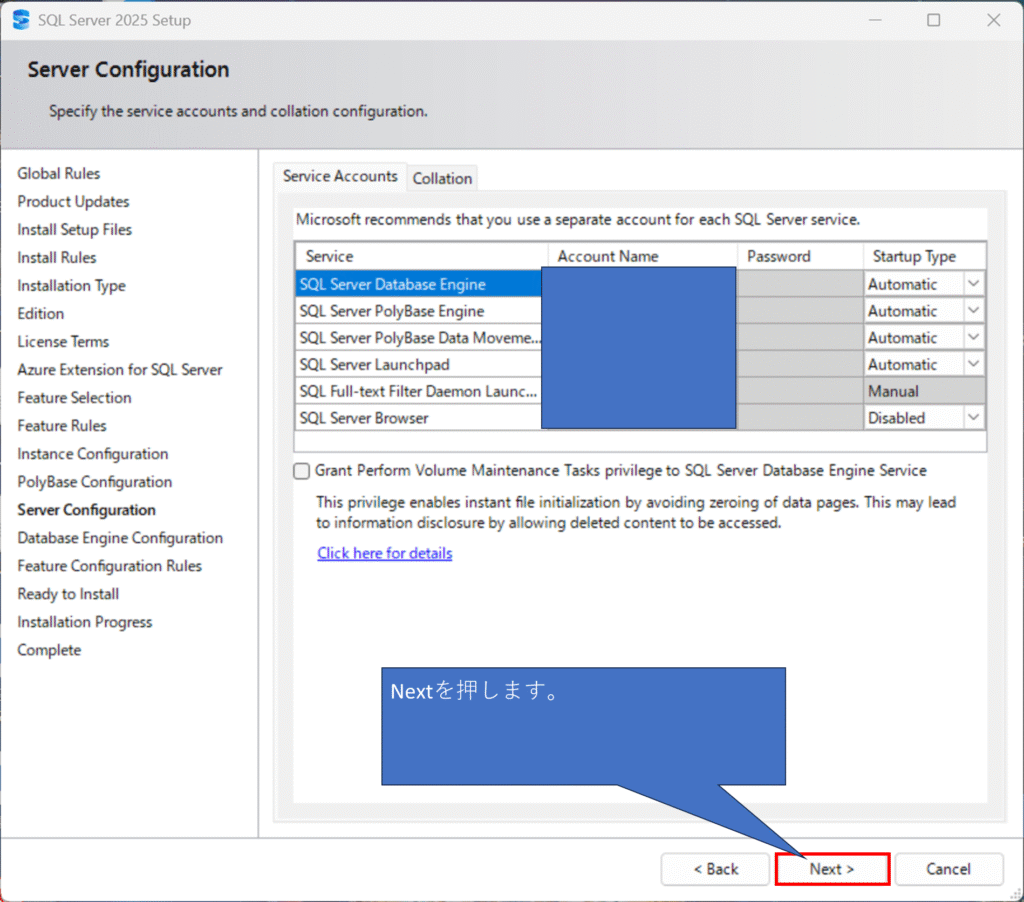
DBへの接続可能なユーザーを追加する画面です。ローカルでのテスト環境であれば、windows認証でいいのではないでしょうか?というわけで、windowsユーザー認証に設定して、自分を追加します。
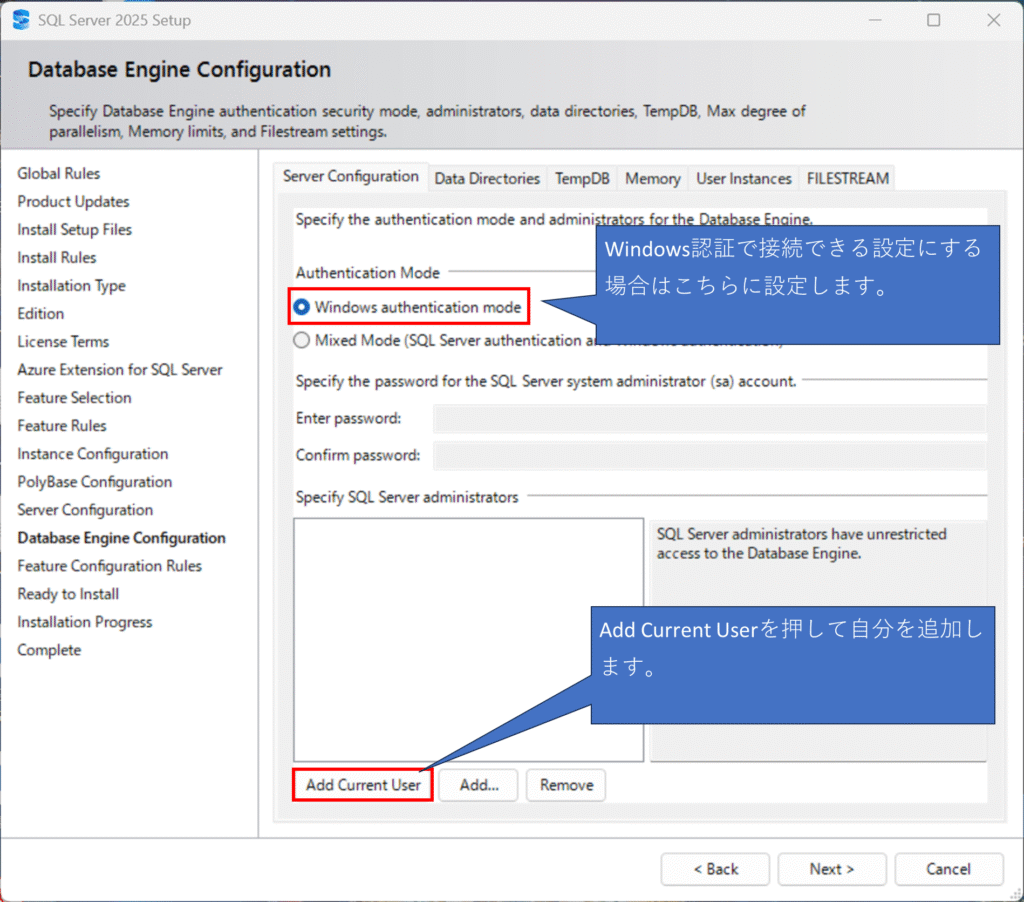
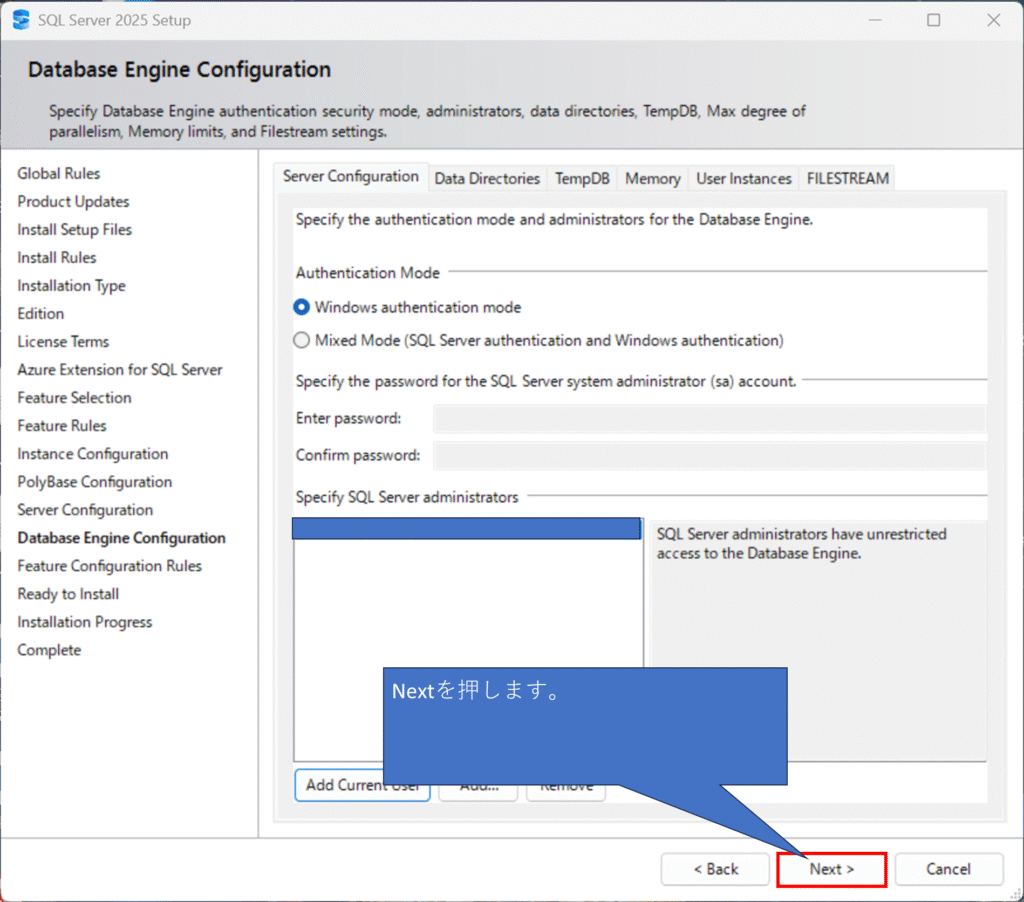
いよいよ、最終のインストール画面です。Installを押して、完了まで待ちます。
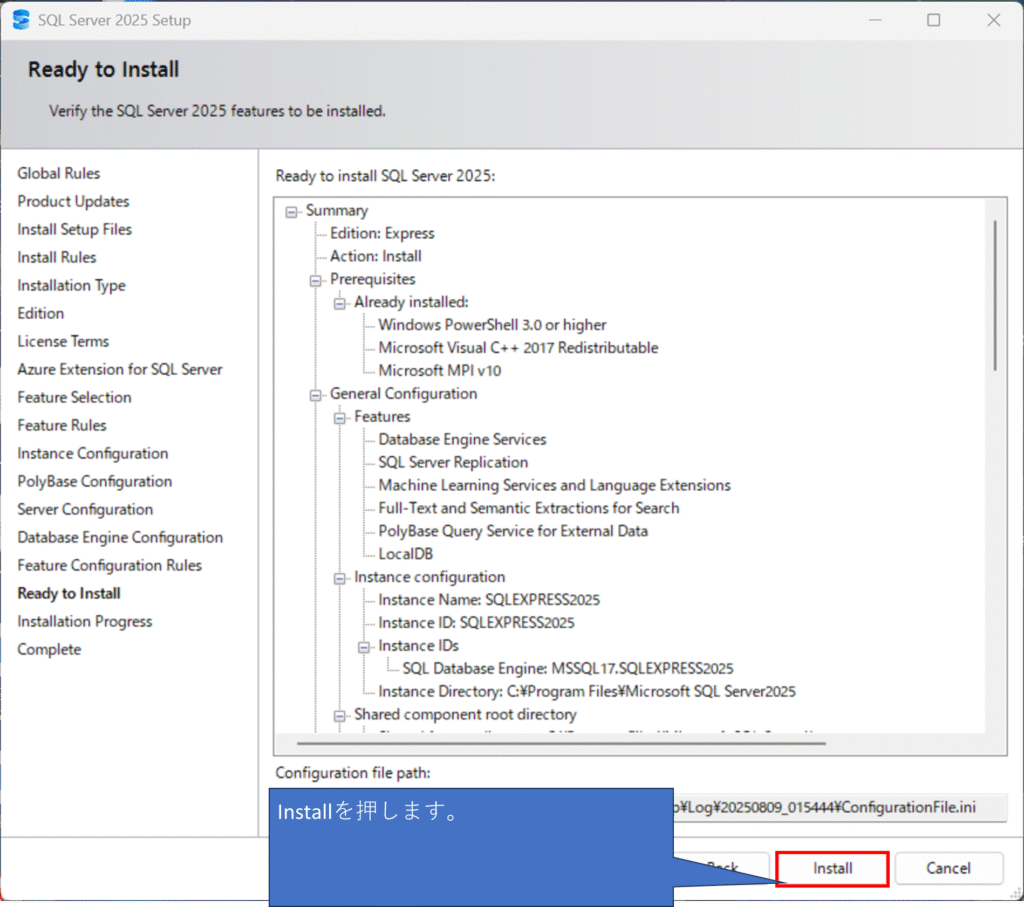
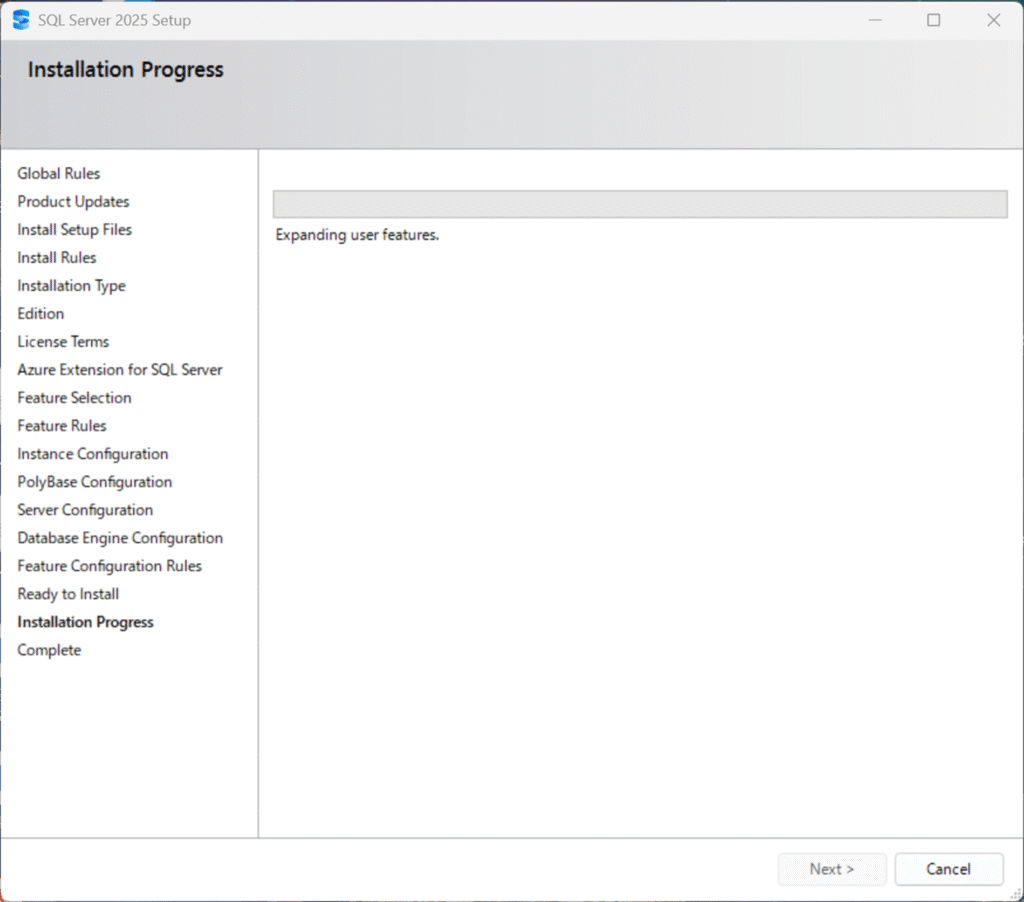
完了画面
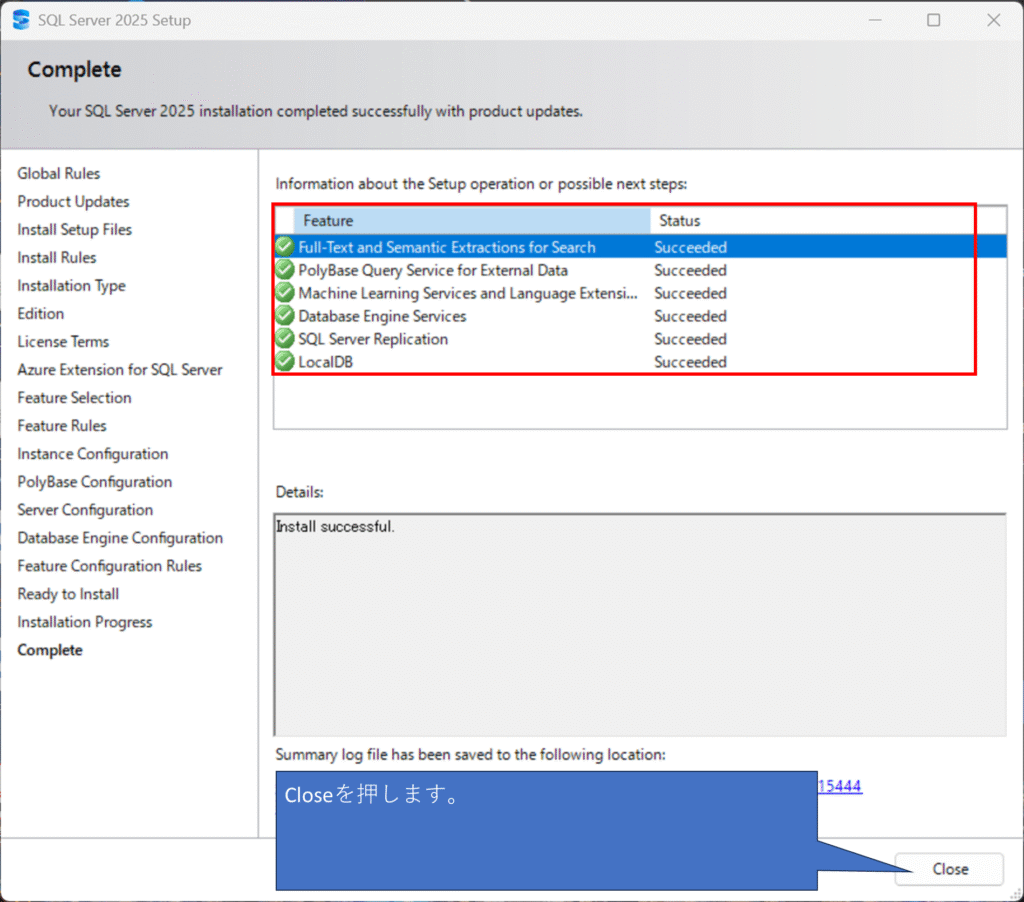
■SSMSをインストールして接続していく手順
先程のインストール完了画面から、INSTALL SSMSを押します。※もし、消してしまった場合は、こちらをクリック。インストーラなので基本楽です。
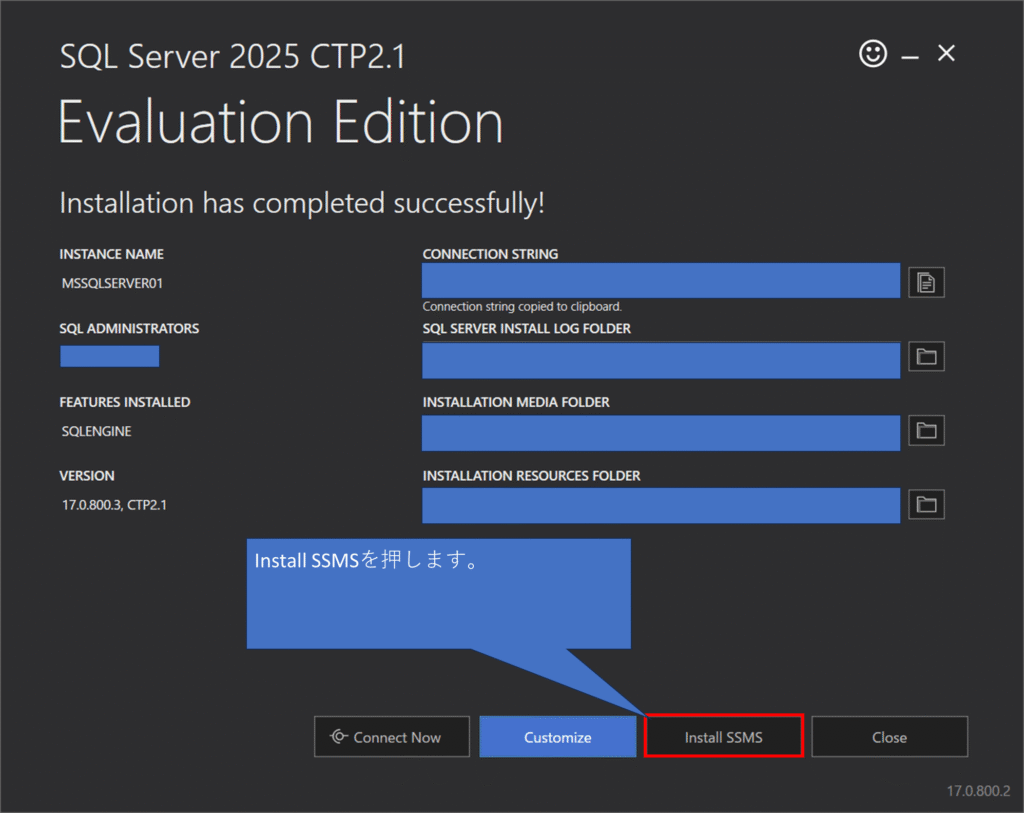
下にスクロールして、インストールする SQL Server Management Studio のバージョンを決定します。【SSMS21】
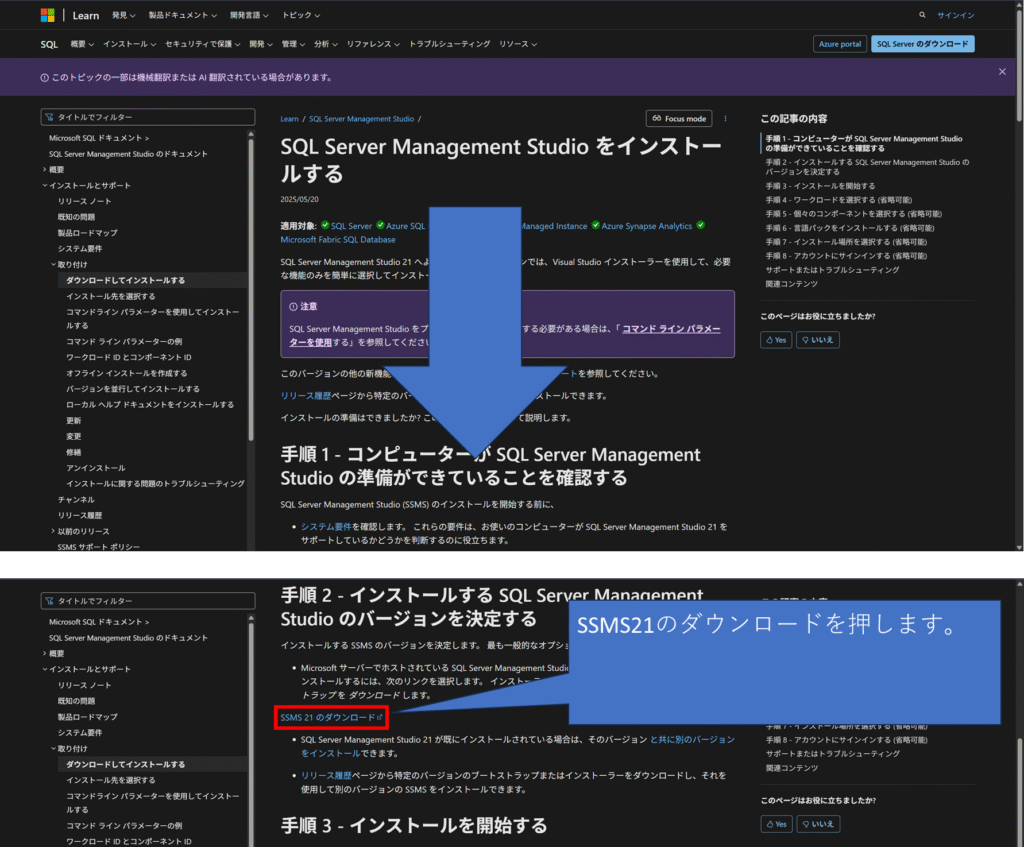
ダウンロードを完了したら、vs_SSMS.exeをクリックします
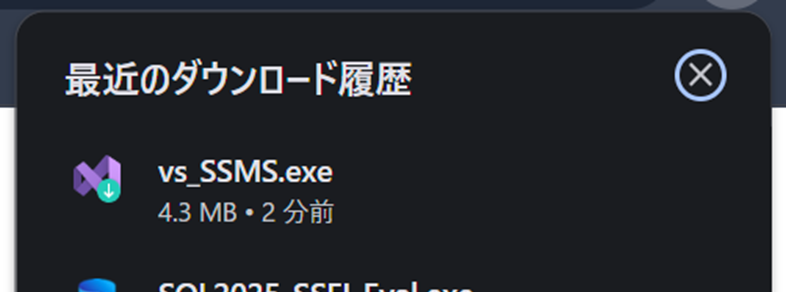
「続行」を押します。
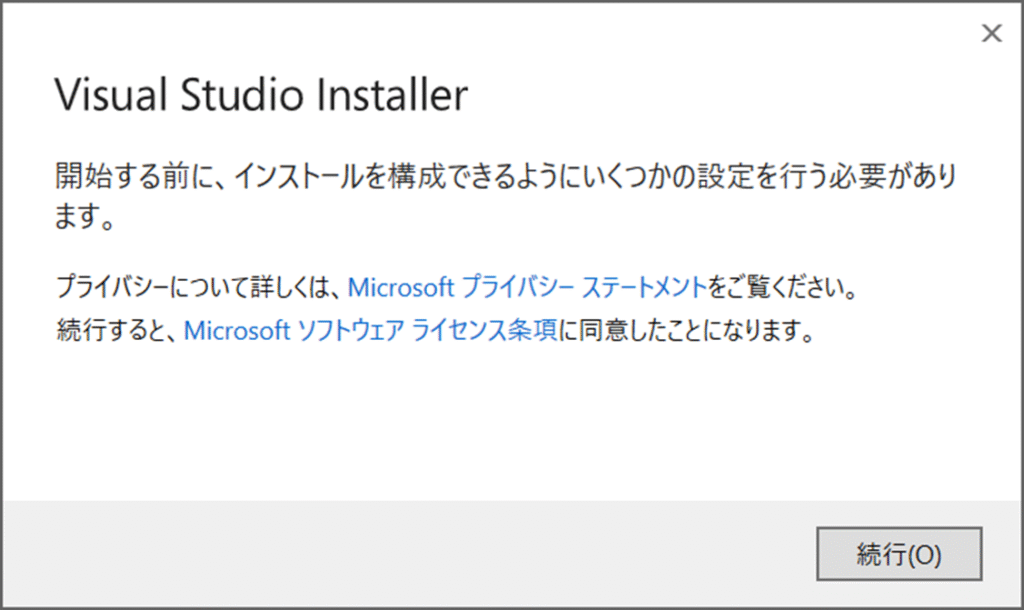
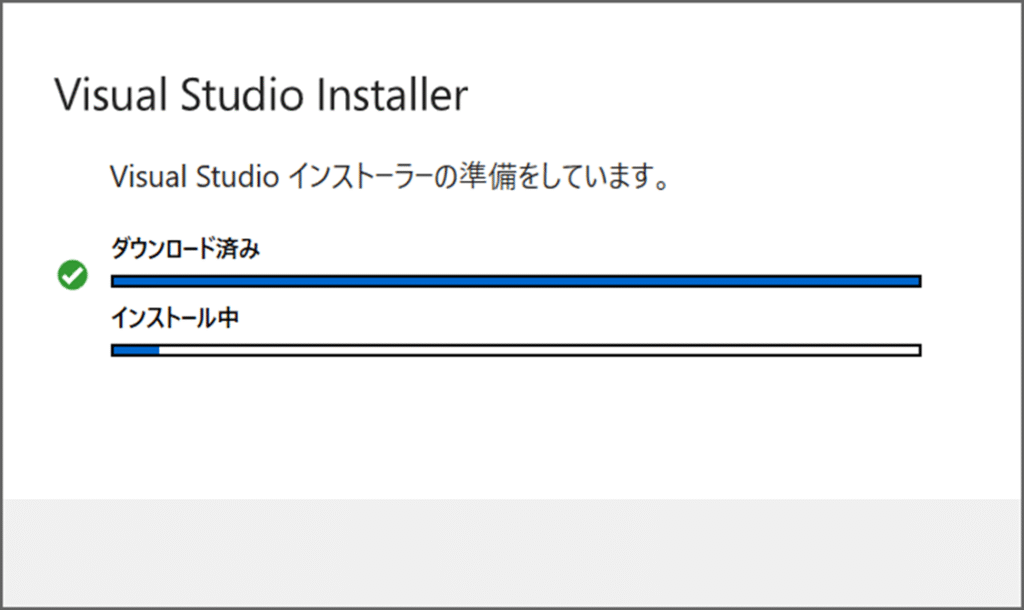
自宅などで特に制限なく使う場合はすべてのワークロードにチェックを入れます。次に出てくる個々のコンポーネント等設定しなくてよくなるのでおすすめです。
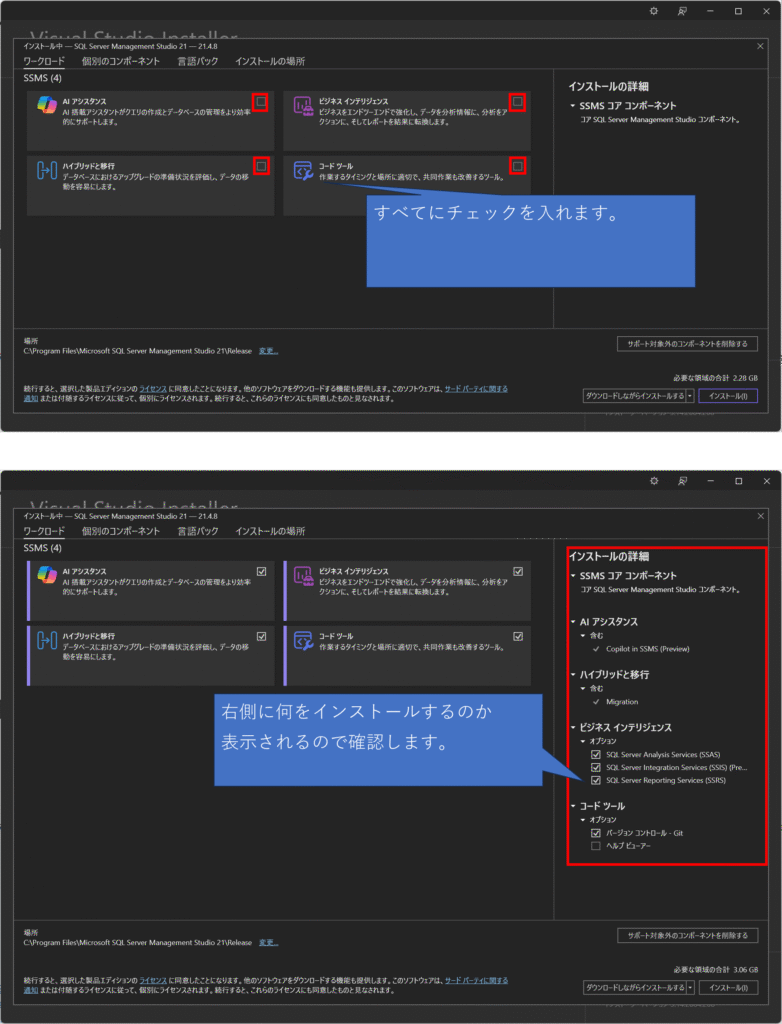
インストールが始まるので、これが完了次第終了です。
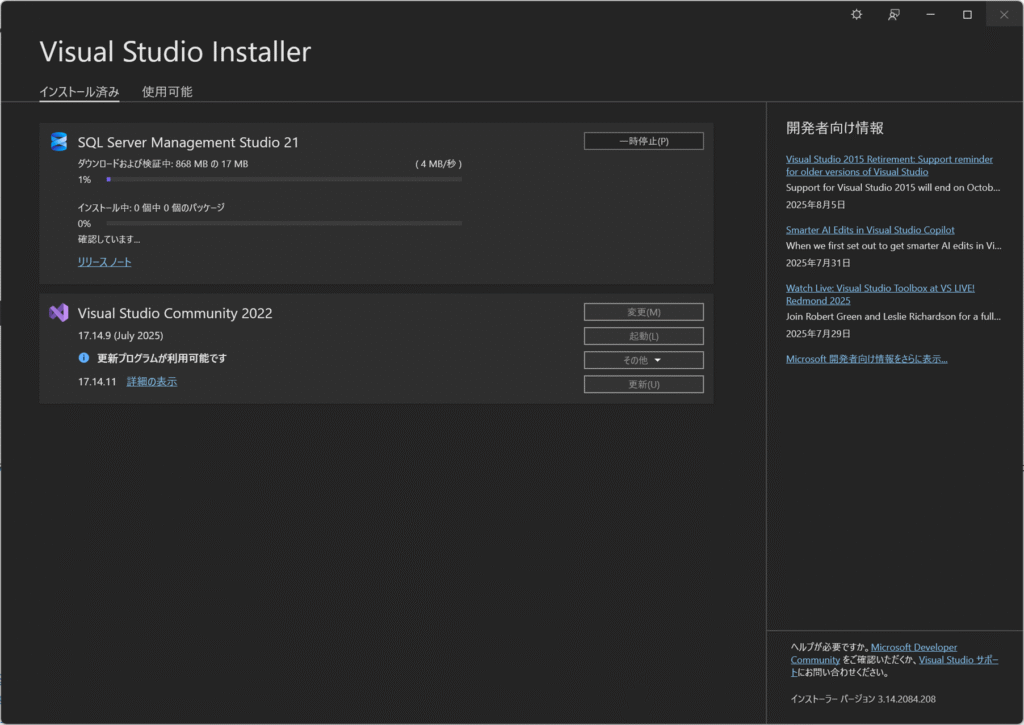
この画面が出たら、完了です。ここで再起動を行います。
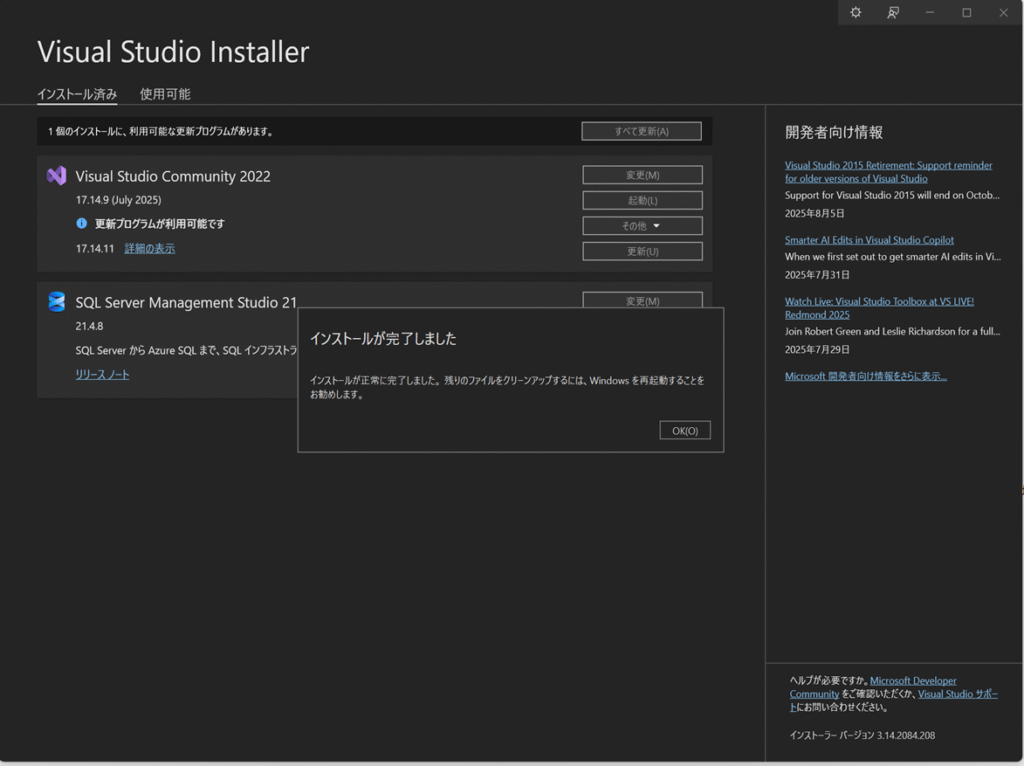
再起動したら、「Microsoft SQL Server Tools 21」フォルダを開き「SQL Server Management Studio 21」をクリックして起動します。
Microsoftアカウントでのログインを進められますが一度スキップします。
SSMS20を使っていた人は、仕様のインポートを進められるので、必要な場合はインポートを押します。
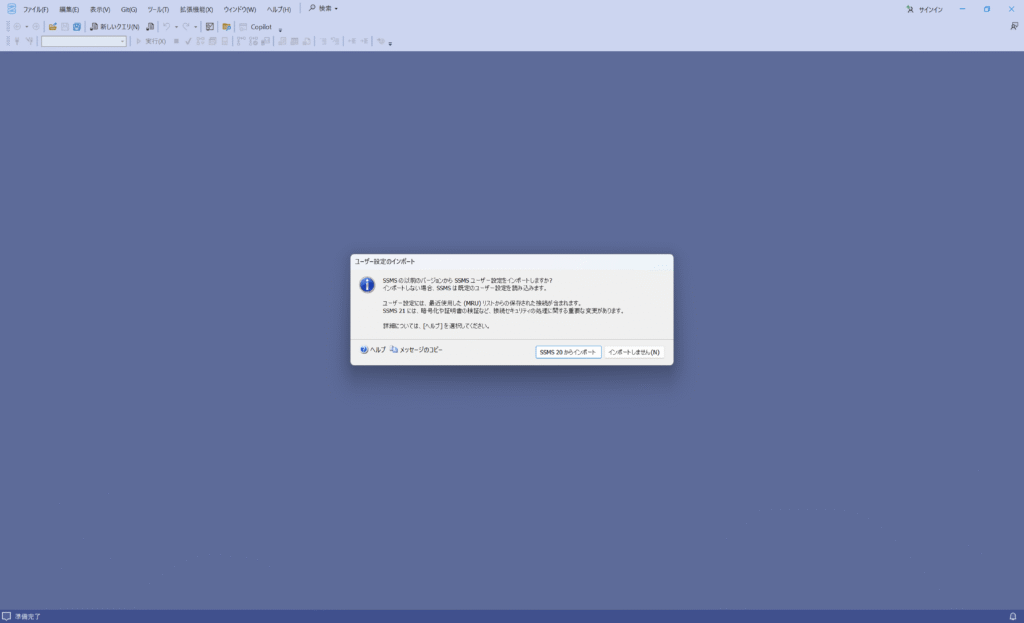
新しい接続ダイヤログエクスペリエンスにせっかくなので、変更してみました。
[ツール]>[環境]>[接続]から変更できるみたいなので、一度試してみましょう。
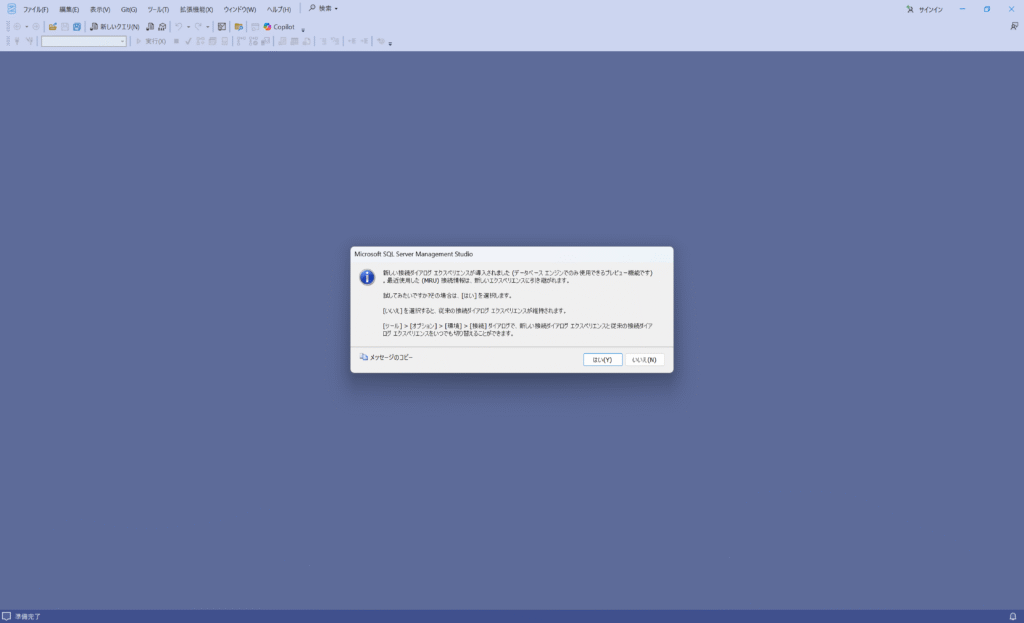
先程作成したSQLServer2025を選択して、「接続」を押すと接続完了です。